实验2
|
|
|
- 叶 黄
- 5 years ago
- Views:
Transcription
1 实验 5 电子表格 1. 实验目的 1) 掌握工作表和工作簿的建立 编辑 格式化等基本操作 2) 掌握公式和基本函数的使用 3) 掌握数据清单的管理操作 4) 掌握图表的创建 修改以及修饰等操作 2. 实验环境 1) 硬件环境 : 微型计算机 2) 软件环境 :Windows XP,Excel 实验内容 Excel 是一个集电子表格 数据库管理 统计图表于一身的应用软件 所谓电子表格, 是指带有数值计算的表格, 即可向表格输入数据 公式或函数, 并完成复杂的数学运算及数学分析 Excel 的数据库管理功能, 是指对具有数据表形式的二维表格, 提供排序 筛选 分类汇总 数据透视表等功能 Excel 还提供了 100 多种统计图, 可将表格中的数据以图表的方式输出和打印 (1)Excel 的启动及其窗口执行 开始 菜单的 所有程序 Microsoft office Microsoft office Excel 2003 命令, 或双击桌面上的 Excel 快捷图标, 打开 Excel 应用程序窗口, 如图 5-1 所示 1) Excel 工作窗口的组成从图 5-1 中可以看到,Excel 的工作窗口由标题栏 工具栏 编辑栏 工作区 任务窗格 标签栏以及状态栏组成 2) 单元格工作区是一张表格, 称为工作表, 表中每行由数字 等行名标识, 每列由 A B C 等列名标识, 行与列交叉的方格称为单元格 单元格以由列号和行号组成的单元格地址标识, 如地址 C6 表示第 C 列第 6 行的单元格 形式 C6 称为相对地址 ; 在列号和行号前加入 $ 符号便构成绝对地址, 如 $C$6 ; $C6 或 C$6 称为相对地址 3) 单元格区域 5-1
2 若干个连续的组成矩形形状的单元格称为单元格区域 4) 工作表与工作簿窗口下面的标签栏上标有 Sheet1 Sheet2 Sheet3, 表示有三张工作表, 具有下划线且白底的工作表名称为当前工作表, 单击工作表名称可选择工作表 若干张工作表组成一个工作簿 工作簿以文件形式存储在磁盘上, 其扩展名为.XLS 活动单元格地址 编辑栏 任务窗格 活动单元格 工作区 标签栏 状态栏图 5-1 Excel 工作窗口 (2) 创建工作簿 Excel 在新建一个工作簿时, 同时在该工作簿中新建了三个空的工作表, 选择其中一张 sheet1 作为当前工作表, 可向表中输入数据或是编辑数据 1) 在工作表中输入数据 Excel 中数据分为常量与公式两种, 其中常量又分为文字常量 数值常量和日期时间常量 图 5-2 数据输入 1 文字常量的输入文字常量包含了字符 汉字 空格以及要作为字符串处理的数字等 图 5-2 中 A 列数 5-2
3 据为文字常量, 其默认状态是在单元格中左对齐 2 数值的输入在 Excel 中, 数字只可以是以下字符 : ( ), / $ % E e 图中 5-2 中 B 列数据为数值常量, 其默认状态是在单元格中右对齐 3 日期与时间的输入必须按照 Excel 认可的日期和时间格式输入, 即使用 / 或 - 作为分隔符, 输入格式为 年 / 月 / 日, 否则将被当作文字常量处理 例如 ,2007/6/30,12:50,2007/6/30 12:50, 都是正确的日期和时间描述 图 5-2 中 C 列数据为日期与时间常量 4 公式的输入公式是指以等号 = 开始, 后跟运算数和运算符的表达式, 每个运算数可以是常量 单元格或单元格区域的引用地址 名字或函数等 图 5-2 中 D 列数据为公式输入 5 函数的输入 Excel 提供了财务函数 日期与时间函数 数学与三角函数 统计函数 查找与引用函数 数据库函数 文本函数 逻辑函数 信息函数与工程函数共 10 类数百种函数, 使用函数可以更方便地进行数值运算 将光标定位在需要插入函数的单元格, 执行 插入 菜单的 函数 命令, 出现 插入函数 对话框, 如图 5-3 左图所示, 在 选择类别 列表框中选择一类函数, 则该类函数列表出现在 选择函数 列表框中, 选择某个函数后单击 确定 按钮, 出现 函数参数 对话框, 如图 5-3 右图所示, 根据需要输入数值或单元格地址等参数后, 则计算结果显示在该单元格中 图 5-3 插入函数对话框和函数参数对话框 2) 保存工作簿完成数据输入后, 应该保存工作簿 执行 文件 菜单的 保存 命令, 出现 另存为 对话框, 在 保存位置 选择保存的文件路径, 输入文件名, 并在 保存类型 中选择 Microsoft Office Excel 工作簿, 单击 保存 按钮 3) 关闭工作簿对某个工作簿的操作完成后, 应该关闭它, 执行 文件 菜单的 关闭 命令可关闭 5-3
4 之 4) 打开工作簿要对某个已经存在的工作簿进行操作, 执行 文件 菜单的 打开 命令, 在 打开 对话框中选择需要打开的文件 (3) 单元格引用与公式复制 1) 为什么要使用引用在公式中使用单元格地址或单元格区域, 称为单元格引用 其优点在于用户不必关心公式中的单元格中存放什么内容, 以及这些内容如何发生改变 如图 5-4 所示, 在 D2 单元格中计算万明的税金, 输入公式为 =B2*C2, 即在单元格 D2 中引用了 B2 和 C2 如果万明的工资或纳税比例发生变化, 只需修改单元格 B2 或 C2 的内容, 只要 D2 与 B2 C2 的引用关系不变, 那么 D2 的计算结果会自动随 B2 C2 的内容而改变 图 5-4 单元格引用 2) 引用的类型根据在公式中引用单元格地址的不同形式, 被引用的单元格地址可分为 : 相对地址引用形式如 B1 C1 为相对引用, 是指引用相对于所在单元格位置的单元格 当复制带有相对引用的公式时, 被粘贴公式中的 相对引用 将被更新, 并指向与当前公式位置相对应的其他单元格 例如在 B2 单元格中输入公式 =C1-A1, 将公式复制到单元格 D2 中, 则 D2 中的公式为 =E1-C1 其复制的是一种相对位置关系 绝对引用地址形式如 $B$1 $C$1 为绝对引用, 是指引用工作表中固定不变的单元格 当复制带有绝对引用的公式时, 被粘贴公式中的 绝对引用 将被原样复制 混合引用地址形式如 $B1 C$1 为混合引用, 包含一个绝对引用和一个相对引用 当复制带有混合引用的公式时, 被粘贴公式中的绝对引用部分不变, 相对引用部分改变 (4) 格式化工作表格式化工作表包括了格式化表格以及表格中的数据 1) 格式化数据格式化工作表中的数据, 就是定义数据 ( 显示 ) 格式 对齐方式 字体 单元格边框 背景图案 是否保护数据等 执行 格式 菜单的 单元格 命令, 出现 单元格格式 对话框如图 5-5 所示, 使用对话框中不同的标签可进行如下设置 5-4
5 图 5-5 单元格格式设置 1 数据显示格式选择 数字 标签, 窗口左边显示了可使用的各种数据格式, 如数值 货币 日期 时间 百分比等, 而每一类数据都有多种显示格式 2 对齐方式单元格中的数据默认对齐方式是, 水平方向文字左对齐 数值右对齐 垂直方向靠下对齐 使用 对齐 标签可以改变默认的对齐方式 3 字体 字形 字号及颜色使用 字体 标签, 可设置选定单元格数据的字体 字形 字号 颜色 下划线 特殊效果 4 边框 边框 标签, 可以给选定的单元格设置边框线 以及边框线的线型与颜色 5 图案 图案 标签, 可以给选定的单元格设置底纹的颜色与图案 6 保护打开 保护 标签, 会发现所有的单元格默认都是处于 锁定 状态 只有在工作表被保护时, 锁定单元格才有效, 即被锁定的单元格不可以被编辑 将某些单元格的锁定状态取消, 则在工作表被保护时, 允许对这些非锁定的单元格进行编辑 2) 调整行高和列宽 Excel 中默认的列宽是 8.38, 行高是 要调整列宽 行高, 可执行 格式 菜单的 列 或 行 命令, 可自行设置为确定数值的列宽与行高, 或设置为最适合的列宽 行高 3) 自动套用格式 Excel 内部已定义好一些格式组合, 如数据的显示格式 字体 对齐方式 列宽 行高等, 选用这些格式, 可快速格式化表格 使用 格式 菜单的 自动套用格式 命令, 出现 自动套用格式 对话框, 可在其中选择需要的样式 (5) 管理工作表 5-5
6 管理工作表主要是对工作表进行插入 删除 移动与复制等操作 1) 选定工作表要对工作表进行操作, 首先要选择它, 使它成为当前工作表 直接用鼠标单击位于工作表窗口底部该工作表的名字, 就可以选定该工作表 按住 Ctrl 键不放, 单击多张工作表名字, 可同时选定它们为当前工作表 2) 工作表改名双击工作表名字 Sheet1, 当它处于被选中状态时, 输入新的工作表名如 学生成绩表 3) 插入新的工作表执行 插入 菜单的 工作表 命令, 可在当前工作表之前插入一张新的工作表 4) 删除工作表选定需要删除的工作表, 使其成为当前工作表, 然后执行 编辑 菜单的 删除工作表 命令, 将永久性删除该工作表 5) 移动或复制工作表选定要移动的工作表, 执行 编辑 菜单的 移动或复制工作表 命令, 在 移动或复制工作表 对话框中选择要移动到的目的工作簿 要移动到的工作表位置, 单击 确定 即可移动 在以上操作的同时, 选中对话框中的 建立副本 复选框, 则为复制工作表 6) 保护数据工作表中的某些数据需要加以保护, 以防误操作破坏数据或是被他人任意更改数据, 可以执行 Excel 的保护操作 1 保护工作簿执行 工具 菜单的 保护 命令, 在其子菜单中选择 保护工作簿 命令, 出现 保护工作簿 对话框 保护 结构, 则用户不能再对工作簿中的工作表进行改名 删除 改变次序等操作 保护 窗口, 则不能最大化 最小化工作簿窗口, 其大小被固定 设置 密码 后, 如果执行 撤消工作簿保护 命令, 必须输入正确的口令 2 保护工作表执行 工具 菜单的 保护 命令, 在其子菜单中选择 保护工作表 命令, 出现 保护工作表 对话框如图 5-6 所示 选中 保护工作表及锁定的单元格内容 复选框, 则用户对锁定的单元格不能进行修改 ; 所有的单元格默认是处于被锁定状态的, 若需要修改其状态, 应选定该单元格, 执行 格式 菜单的 单元格 命令, 修改其保护状态 允许此工作表的所有用户进行 列表框中可设定允许用户在保护工作表期间进行的部分操作 5-6
7 图 5-6 保护工作表对话框 (6) 数据清单在 Excel 中把如图 5-7 所示的二维表格看作是一张数据清单, 第二行的名称员工编号 姓名 出生日期 部门 基本工资 补贴 工资总额等称为字段名, 以下的每一行称为一个记录, 该清单中具有 7 个字段,13 个记录 图 5-7 数据清单对于数据清单,Excel 提供了记录插入 删除 查找 排序 筛选 分类汇总 数据透视表等数据库管理的操作 1) 记录单的使用将光标定位在数据清单的某个单元格上, 执行 数据 菜单的 记录单 命令, 出现 记录单 对话框 在该对话框中可以增加 删除记录, 修改或恢复记录, 搜索满足某种条件的记录 2) 排序排序是指按照清单中某一列数据的大小顺序重新排列记录的顺序, 排序并不改变记录的内容, 排序后的清单有利于记录查询 例 1, 在图 5-7 中按照 出生日期 重新排序 单击选中 C2 单元格, 即字段名 出生 5-7
8 日期, 单击常用工具栏上的 升序排序 按钮, 则记录按出生日期从小到大排序 例 2, 在图 5-7 中按 基本工资 降序排序, 如果基本工资数额相同, 则按 补贴 降序排序 执行 数据 菜单的 排序 命令, 出现 排序 对话框, 在 主要关键字 列表框中选中 基本工资, 单击右侧的 降序 按钮 ; 在 次要关键字 列表框中选中 补贴, 单击右侧的 降序 按钮 ; 单击选中 有标题行 ; 单击 确定 按钮 3) 数据筛选数据筛选的作用是将满足条件的数据集中显示在工作表上 数据筛选分为自动筛选和高级筛选 1 自动筛选例 1, 在图 5-7 中筛选出在 1980 年出生的员工, 结果显示在原来数据清单区域 将光标定位在清单中任一单元格, 执行 数据 筛选 自动筛选 命令, 每个字段名右侧出现一个下拉箭头, 单击 出生日期 字段名右侧的下拉按钮, 选择 自定义 项, 出现如图 5-8 所示的对话框, 输入筛选条件, 单击 确定 按钮 图 5-8 自动筛选对话框再次单击 出生日期 字段名右侧的下拉按钮, 选择 ( 全部 ) 项, 恢复所有记录 例 2, 在图 5-7 中筛选出工资总额大于 1500 的市场部员工, 结果显示在原来数据清单区域单击 部门 右侧的下拉按钮, 选择 市场部 ; 单击 工资总额 右侧的下拉按钮, 选择 自定义, 出现 自定义自动筛选方式 对话跨框, 在 工资总额 下拉列表框中选择 大于或等于, 在其右侧的列表框中输入 1500, 单击 确定, 得到如图 5-9 所示的筛选结果 恢复所有的数据, 并执行 数据 筛选 自动筛选 命令, 取消 自动筛选 命令前的选定符号 5-8
9 图 5-9 自动筛选的结果 2 高级筛选使用高级筛选之前, 必须建立条件区域 条件区域第一行是跟条件有关的字段名, 以下行是条件行 条件行有以下规定 一条空白的条件行表示无条件 同一条件行不同单元格的条件, 互为 与 的关系 不同条件行不同单元格中的条件, 互为 或 的关系 对相同的字段指定一个以上的条件, 或条件为一数据范围, 应重复输入字段名 例 1, 在图 5-7 中筛选出基本工资大于 1000, 同时工资总额大于 1500 的所有员工, 并将筛选结果显示在以单元格 A22 为首的区域中 基本工资大于 1000 和 工资总额大于 1500 这两个条件必须同时满足, 所以是互为 与 的关系 首先在区域 A18:B19 建立条件区域在 A18 输入 基本工资, 在 B18 输入 工资总额, 在 A19 输入 >1000, 在 B19 输入 >1500 执行 筛选 高级筛选 命令, 出现 高级筛选 对话框如图 5-10 左图所示 选中 将筛选结果复制到其他位置, 在列表区域输入 $A$2:$G$15, 在 条件区域 输入 $A$18:$B$19, 在 复制到 输入 $A$22:$G$22, 单击 确定, 得到如图 5-10 右图所示的筛选结果 图 5-10 高级筛选对话框及筛选结果例 2, 在图 5-7 筛选出基本工资大于 1000, 或者工资总额大于 1500 的所有员工, 并将筛选结果显示在以单元格 A30 为首的区域中 基本工资大于 1000 和 工资总额大于 1500 这两个条件满足一个就可以, 所以是互为 或 的关系 首先建立条件区域, 将单元格 B19 的内容移动到 B20, 则区域 A18: B20 组成了新的条件区域 执行 筛选 高级筛选 命令, 在 高级筛选 对话框中, 选中 将筛选结果复制到其他位置, 列表区域与例 1 中设置相同, 条件区域输入 $A$18:$B$20, 在 复制到 输入 $A$30:$G$30, 单击 确定 筛选结果如图 5-11 所示 5-9
10 图 5-11 基本工资大于 1000 或工资总额大于 1500 的筛选结果 4) 分类汇总对数据清单中的数据按某一字段进行分类, 再对分类数据作求和 求平均值等统计操作, 称为分类汇总 所以分类汇总的前提是首先对数据清单按字段排序 例 1, 统计各部门的补贴总金额 1 将数据清单按 部门 进行排序 ( 升序降序皆可 ) 2 选择数据清单中任一单元格, 执行 数据 分类汇总 命令, 出现 分类汇总 对话框, 在 分类字段 中选择 部门, 在 汇总方式 中选择 求和, 在 选定汇总项 中选择 补贴, 选中 替换分类汇总 汇总结果显示在数据下方 复选框, 单击 确定 按钮 结果如图 5-12 所示 图 5-12 按部门分类汇总的结果在 分类汇总 对话框中单击 全部删除 按钮可恢复清单原样 5) 使用数据透视表数据透视表是一种交互式报表, 主要用于快速汇总大量数据 它通过对行或列的不同组合来查看对源数据的汇总, 还可以通过显示不同的页来筛选数据 例如, 在图 5-7 中求出每个部门的工资总额的最大值 最小值及平均值首先, 选择数据清单中任一单元格, 执行 数据 数据透视表和数据透视图 命令, 出现 数据透视表和数据透视图向导 3 步骤之 1 对话框, 选中 Micrisoft Excel 数 5-10
11 据清单或数据库 及 数据透视表 两项, 单击 下一步 按钮 出现 数据透视表和数据透视图向导 3 步骤之 2 对话框, 确定 选定区域 输入项是正确, 单击 下一步 按钮 出现 数据透视表和数据透视图向导 3 步骤之 3 对话框, 选择 现有工作表 作为透视表显示位置, 并输入单元格地址 I3 ; 单击 布局 按钮, 出现 数据透视表和数据透视图向导 布局 对话框, 如图 5-13 所示 图 5-13 数据透视表之布局对话框对话框右部以按钮的形式列出了数据清单中的字段名, 拖动 部门 按钮到 列 区域, 连续三次拖动 工资总额 按钮到 数据 区域 ; 双击第二个工资总额按钮, 在打开的对话框中汇总方式为 最大值, 同样, 设置第三个按钮的汇总方式为 最小值 单击 确定 按钮回到 数据透视表和数据透视图向导 3 步骤之 3 对话框, 单击 完成 按钮 得到结果如图 5-14 所示 图 5-14 数据透视表 6) 使用数据库统计函数数据库统计函数用于对满足给定条件的数据库记录进行统计 所以使用数据库统计函数的前提也是建立条件区域 例如, 在图 5-7 中统计市场部的员工的工资总额的平均值, 结果保留在 I11 单元格 首先, 建立条件区域 在 K11 单元格输入 部门, 在 K12 单元格输入 市场部, 则区域 K11:K12 为所建立的条件区域 然后在单元格 I11 输入数据库统计函数 选中单元格 I11, 执行 插入 函数 命令, 出现 插入函数 对话框, 首先在 选择类别 下拉列表框中选择 数据库 类别, 然后在 选择函数 列表框中选择 DAVERAGE 函数, 单击 确定 按钮 出现如图 5-15 所示的 函数参数 对话框 5-11
12 图 5-15 数据库统计函数在 Database( 数据库区域 ) 中输入 A2:G15, 在 Field( 被统计的列的编号 ) 中输入 7, 在 Criteria( 条件区域 ) 中输入 K11:K12, 然后单击 确定 按钮 (7) 图表操作图表是工作表数据的图形表示, 可以使数据显得更为清晰直观, 还能帮助用户分析数据 Excel 提供了强大的图表制作功能 它能根据用户的要求, 制作出各种不同类型的图表 1) 创建图表例如, 将图 5-7 中将工资总额位于前 5 名的员工的基本工资 补贴 工资总额以柱形图进行比较, 结果如图 5-16 所示 图 5-16 工资总额前 5 名柱形图操作步骤 : 1 打开工作簿, 选择工作表 工资表 为当前工作表, 将数据清单按 工资总额 的降序进行排序 2 执行 插入 图表 命令, 打开 图表向导 -4 步骤之 1- 图表类型 对话框 3 选择图表类型 在 图表向导 -4 步骤之 1- 图表类型 对话框中选择 标准类型 卡, 从 图表类型 列表框中选择 柱形图, 从 子图表类型 中选择 簇状柱形图, 单击 5-12
13 下一步 按钮, 进入 图表向导 -4 步骤之 2- 图表数据源 对话框 4 选择图表数据源 在 图表向导 -4 步骤之 2- 图表数据源 对话框中, 选择 数据区域 卡, 选中 数据区域 输入框中全部内容, 然后在工作表中拖动选择区域 A2:G7 ; 选择 系列 卡, 选中 分类 (X) 轴标志 (T) 输入框中全部内容, 然后在工作表中拖动选择区域 B3:B7 单击 下一步 按钮, 进入 图表向导 -4 步骤之 3- 图表选项 对话框 5 设置图表选项 在 图表向导 -4 步骤之 3- 图表选项 对话框中, 选择 标题 卡, 在 图表标题 中输入 工资总额前 5 名, 在 分类 X 轴 中输入 员工姓名, 在 数值 (Y) 轴 中输入 金额 ; 选择 图例 卡, 选中 显示图例 复选框, 在 位置 中选择 靠右 单击 下一步 按钮, 进入 图表向导 -4 步骤之 4- 图表位置 对话框 6 设置图表位置 在 图表向导 -4 步骤之 4- 图表位置 对话框中, 选择 作为其中的对象插入, 单击 完成 按钮 将得到的图表放大并拖动到适当的位置 2) 格式化图表在图表中双击图表标题 工资总额前 5 名, 打开 图表标题格式 对话框, 将其格式设置为 22 号 隶书 粗体字 同法, 可修改坐标轴 图例的格式 3) 修改图表单击选中图表, 执行 图表 命令, 在其中选择 图表类型 源数据 图表选项 位置 可重新启动图表向导对每项进行修改 (8) 打印工作表与图表工作表或图表设计好之后, 可通过打印机输出结果 打印操作是通过 文件 菜单的 页面设置 打印预览 打印 三个命令来完成的 1) 页面设置使用 文件 菜单的 页面设置 命令, 出现 页面设置 对话框 页面 标签, 可以设置打印方向 缩放比例 打印纸的规格 起始页码等 页边距 标签, 可以设置左 右 上 下边距, 以及页眉 页脚的边距 页眉 / 页脚 标签, 可以设置页眉 页脚的内容及位置 工作表 标签, 可以设置打印区域 标题 打印选项及打印顺序等 2) 打印预览选择 文件 菜单的 打印预览 命令, 可以得到文件真实打印时的外观效果 3) 打印工作表或图表选择 文件 菜单的 打印 命令, 出现 打印 对话框如图 5-17 所示 5-13
14 图 5-17 打印对话框 打印机 选项中, 显示默认打印机的名称 状态 I/O 端口位置 打印范围 选项中, 可确定打印整个工作表或是工作表中的某些页 打印内容 选项中, 可选择打印选定的区域, 或是选定的工作表, 或是整个工作簿 份数 选项中, 可确定打印份数及打印方式 各项设置完毕, 单击 确定 按钮即可打印 (9) 应用举例 操作要求 : 打开指定目录下的工作簿文件 ex0. XLS, 依照样文按下列要求操作 1. 格式编排 1) 设置表中的行或列 : 首先插入一行, 在列标题行 ( 第 2 行 ) 下面插入一行, 将原单 元格 D2 和 E2 内带括号的单位说明移到下一行 D3 E3 中, 并居中对齐 2) 设置单元格数据 文字格式及底纹 :( 标题单元格 :A1) 标题行格式 : 宋体 18 磅 加粗, 绿色底纹 白色字体, 跨列合并, 居中对齐 ; 列标 题行 : 黑体 12 磅 加粗 ; A2-A3 B2-B3 C2-C3 分别跨两行合并 居中对齐 ;A20--E20 跨列合并 居中对齐, 加灰色 -40% 底纹, 字体加粗 ;A4--A19 中的数据左对齐, 其余单元格右对齐 3) 设置表格边框线 : 按样文为表格设置相应的边框格式 2. 公式计算 ( 需严格遵照题目要求 ) 1) 在 D4 D19 中用出生率 死亡率求各年的自然增长率 ( 保留两位小数 ); 2) 在 B21 中用求平均值的函数统计 年的平均增长率 ; 3) 在 C22 中用求平均值的函数统计 年的平均死亡率 ; 4) 在 D23 中用求平均值的函数统计 年的平均自然增长率 ; 3. 建立图表按样文中的图表格式用 B4 B19 和 D4 D19 两列数据创建一个数据点折线图 ( 忽略 X 5-14
15 轴旁的标志 ) 样文 :( 注 : 单元格必须一一对应, 切不可任意移动做好的表格 ) 中国历年人口状况统计 年份 出生率 死亡率 自然增长率总和生育率 ( ) (TER) 年平均值 出生率 死亡率 9.32 自然增长率 操作步骤 : 1. 格式编排 1) 选择第三行, 执行 插入 行 命令插入一行, 将原单元格 D2 和 E2 内带括号的单位说明移到下一行 D3 E3 中, 并居中对齐 2) 设置单元格数据 文字格式及底纹 : 选择标题行, 执行 格式 单元格 命令, 设置其格式为宋体 18 磅 加粗, 绿色底纹 白色字体, 跨列合并, 居中对齐 ; 选择列标题行, 设置其格式为黑体 12 磅 加粗 分别选择区域 A2-A3 B2-B3 C2-C3, 单击 格式 工具栏的 合并及居中 按钮分别跨两行合并 居中对齐 选择 A20--E20 区域, 设置为跨列合并 居中对齐, 加灰色 -40% 底纹, 字体加粗 选择区域 A4--A19, 设置其中的数据左对齐, 设置其余单元格右对齐 3) 选择 A1:E19 区域, 使用 格式 单元格 命令, 选择 边框 标签, 设置区 5-15
16 域上 左 右边框线为单线, 下边框线为双线 选择区域 A20:E23, 设置其左 右 下边框线为单线 2. 公式计算 1) 在 D4 单元格输入公式 =B4-C4, 然后把 D4 复制到区域 D5:D19 选择区域 D4: D19, 执行 格式 单元格 命令, 设置其小数位数为 2 位 2) 在单元格 B21 输入公式 =AVERAGE(B4:B20), 在单元格 C22 输入公式 =AVERAGE (C4:C20), 在单元格 D23 输入公式 =AVERAGE(D4:D20) 3. 建立图表执行 插入 图表 命令, 出现 图表向导 -4 步骤之 1- 图表类型 对话框, 选择 折线图, 单击 下一步 按钮 出现 图表向导 -4 步骤之 1- 图表源数据 对话框, 当插入点在数据区域框时, 先选择区域 B2:B19, 然后输入逗号, 再选择区域 D2:D19 如图 5-18 所示 单击 完成 按钮退出 生成的图表如图 5-19 所示 图 5-18 数据源对话框 5-16
17 图 5-19 折线图 4. 练习题 ⑴ 打开指定目录下的工作簿文件 ex1. XLS, 依照样文按下列要求操作 1 格式编排 1) 设置表中的行或列 : 首先移动列, 将 农科学生数 一列移到 林科学生数 一列 的左面 ; 设置第 2 行至第 7 行高为 19.5;A2--E7 列宽为 11.6; 2) 设置单元格数据 文字格式及底纹 :( 标题单元格 :A1) 标题行格式 : 楷体 16 磅 加粗, 跨列合并居中 ; 表头行 ( 第二行 ) 格式 : 宋体 加 粗 12 磅 ; 天蓝色底纹 ; 设表中各单元格的字号为 12 磅, 各数据单元格右对齐 3) 设置表格边框线 : 按样文为表格设置相应的边框格式 2 公式计算 ( 需严格遵照题目要求 ) 1) 在 B8 中用表达式计算 1999 年比 1952 年学校增长的数量 ; 2) 在 B9 中用表达式计算 1999 年比 1952 年学生增长的数量 ; 3) 在 C10 用表达式计算 1999 年平均校内学生数量 ( 结果保留到整数 ); 4) 在 D11 中用 : 农科学生数 / 在校学生数 (1999)- 农科学生数 / 在校学生数 (1952) 求农科学生比例增长数 ( 结果保留两位小数 ) 3 建立图表按样文中的图表格式选中 C2 D7 两列创建一个簇状条形图 ( 竖轴旁标志可不变 ) ⑵ 打开指定目录下的工作簿文件 EX2. XLS, 依照样文按下列要求操作 ( 注 : 表中存放数据的原位置不要整体移动, 按打开时的所在区域进行操作 ) 1 格式编排 5-17
18 1) 设置工作表的行 列 : 在标题下插入一空行 ; 在 商品种类 列下面 (A9) 中填入 总计 2) 设置标题单元格 (A1) 格式 : 黑体 加粗 20 磅, 跨列合并居中, 酸橙色底纹 ; 3) 更改表格对齐方式 : 所有数据数值列居右, 会计专用货币样式, 其它单元格居中 4) 设置表格边框线 : 按样文为表格设置相应的边框格式 2 公式计算 1) 求每个季节各类商品的销售总额填入 总计 ; 2) 在 合计 一栏求每种商品的全年销售总额, 格式同样文 3 建立图表按样文中的图表格式以季节名称和 服装 两行的文字和数据 ( 不包括 合计 列 ) 创建一个三维簇状柱形图图表 样文 :( 注 : 单元格必须一一对应, 切不可任意移动做好的表格 ) 高等学校在校学生人数 年份普通高校数在校学生数农科学生数林科学生数 学校增长数 870 学生增长数 平均校内学生数 3860 农科学生比例增长数 农科学生数在校学生数
19 样文 : 民生大楼四季销售计划 商品种类 春季 夏季 秋季 冬季 合计 服装 75,000 81,500 68,000 75, ,000 鞋帽 22,500 22,800 24,000 38, ,700 家电 686, , , ,000 2,883,020 百货 18,900 12,800 14,400 15,500 61,600 化妆品 293, , , , ,430 总计 1,096,400 1,227, ,950 1,167,400 服装 90,000 80,000 70,000 60,000 春季夏季秋季冬季 5-19
60 新编计算机应用基础实训指导 (2) 单元格显示格式设置 选中 (A1:I1) 单元格区域, 在 格式 工具栏中选择 加粗 按钮, 将字体设置为 加粗 显示 ; 选择 居中显示 按钮, 将字体设置为居中显示 ; 选择 底纹设置 按钮, 将单元格底纹设置为黄色, 显示结果如图 3 3 所示 图 3
 模块三电子表格软件 Excel 训练项目 1 教师人事档案管理表的录入与编辑 训练目标 掌握 Excel 2003 工作簿的建立 保存与打开方法 掌握工作表中各种不同类型数据的输入方法 掌握单元格格式的设置方法 掌握表格边框和底纹的设置方法 掌握特殊符号的输入方法 训练内容 制作 教师人事档案管理表, 最终显示效果如图 3 1 所示 图 3 1 教师人事档案管理表 样本 实训步骤 (1) 启动 Excel
模块三电子表格软件 Excel 训练项目 1 教师人事档案管理表的录入与编辑 训练目标 掌握 Excel 2003 工作簿的建立 保存与打开方法 掌握工作表中各种不同类型数据的输入方法 掌握单元格格式的设置方法 掌握表格边框和底纹的设置方法 掌握特殊符号的输入方法 训练内容 制作 教师人事档案管理表, 最终显示效果如图 3 1 所示 图 3 1 教师人事档案管理表 样本 实训步骤 (1) 启动 Excel
Microsoft Word - 03.DOC
 第 3 章电子表格处理软件 Excel 2003 实验一工作表的建立 实验目的 1. 掌握 Excel 2003 工作簿创建 保存 打开及关闭的方法 2. 掌握在工作表中输入数据的方法 3. 掌握单元格数据自动填充的方法 4. 掌握工作表重命名 插入 移动 复制 删除的方法 实验内容 任务 3-1 工作表的创建及数据录入 创建一个新的工作簿文件, 命名为 职工信息表.xls, 并在 Sheet1 工作表中输入
第 3 章电子表格处理软件 Excel 2003 实验一工作表的建立 实验目的 1. 掌握 Excel 2003 工作簿创建 保存 打开及关闭的方法 2. 掌握在工作表中输入数据的方法 3. 掌握单元格数据自动填充的方法 4. 掌握工作表重命名 插入 移动 复制 删除的方法 实验内容 任务 3-1 工作表的创建及数据录入 创建一个新的工作簿文件, 命名为 职工信息表.xls, 并在 Sheet1 工作表中输入
第5部分 电子表格软件实验
 第 5 部分电子表格软件实验 实验 1 Excel 的基本操作 一 实验目的 1. 掌握 Excel 2003 的工作界面 2. 掌握工作簿建立 保存 打开的方法 3. 掌握公式和函数的应用 4. 掌握数据的编辑, 单元格的设置 5. 掌握工作表的插入 新建 复制 移动 删除和重命名 二 实验重点 1. 启动和退出 Excel 2003 2. 工作簿的操作 3. 工作表的操作 4. 单元格的操作 5.
第 5 部分电子表格软件实验 实验 1 Excel 的基本操作 一 实验目的 1. 掌握 Excel 2003 的工作界面 2. 掌握工作簿建立 保存 打开的方法 3. 掌握公式和函数的应用 4. 掌握数据的编辑, 单元格的设置 5. 掌握工作表的插入 新建 复制 移动 删除和重命名 二 实验重点 1. 启动和退出 Excel 2003 2. 工作簿的操作 3. 工作表的操作 4. 单元格的操作 5.
PowerPoint 演示文稿
 全国计算机等级考试一级培训 MS office 授课老师 :sunny 姓名 : 王夏炎昵称 :sunny 信箱 :wangxiayan@sunlands.com 微信 :wxy_sunny_2013 公共邮箱 :nyglzh@163.com 密码 :nyglwxy 第四章 word 2010 的使用 学习内容 4.1 Excel 2010 基础 4.2 Excel 的基本操作 4.3 Excel
全国计算机等级考试一级培训 MS office 授课老师 :sunny 姓名 : 王夏炎昵称 :sunny 信箱 :wangxiayan@sunlands.com 微信 :wxy_sunny_2013 公共邮箱 :nyglzh@163.com 密码 :nyglwxy 第四章 word 2010 的使用 学习内容 4.1 Excel 2010 基础 4.2 Excel 的基本操作 4.3 Excel
Microsoft Word - 新正文(大学).doc
 第 4 章 Excel 2003 应用 实验一 Excel 2003 基本操作 一 实验目的 1. 掌握 Excel 工作簿的新建 保存与打开 2. 掌握工作表中数据的输入和编辑修改 3. 掌握公式和函数的使用 4. 掌握工作表的插入 复制 移动 删除和重命名 5. 掌握工作表数据的自定义格式化和自动格式化 二 实验内容 1. 新建一个 学生成绩管理.xls 工作簿, 在 Sheet1 中输入数据
第 4 章 Excel 2003 应用 实验一 Excel 2003 基本操作 一 实验目的 1. 掌握 Excel 工作簿的新建 保存与打开 2. 掌握工作表中数据的输入和编辑修改 3. 掌握公式和函数的使用 4. 掌握工作表的插入 复制 移动 删除和重命名 5. 掌握工作表数据的自定义格式化和自动格式化 二 实验内容 1. 新建一个 学生成绩管理.xls 工作簿, 在 Sheet1 中输入数据
第3章 3.1 选择单元格 要对单元格进行编辑操作 必须先选择单元格或单元格区域 启动 Excel 并创建新的工 作簿时 单元格 A1 处于自动选定状态 选择一个单元格 C5 按 Enter键即可选定C 列和第5 行交汇 处的单元格 如图 3-3 所示 单元格处于选定状态后 单元格边框线
 3 第 章 第 3 章 本章导读单元格是工作表中行列交汇处的区域, 可以保存数值 文字和声音等数据 在 Excel 中, 单元格是编辑数据的基本元素 因此, 要学习好 Excel, 就必须掌握正确的操作单元格的方法 本章将为读者介绍工作表中单元格的基本操作, 如选择单元格 调整单元格 复制与移动单元格等 学习目标 掌握选择单元格的方法 掌握调整单元格的方法 掌握复制和移动单元格的方法 掌握插入和删除单元格的方法
3 第 章 第 3 章 本章导读单元格是工作表中行列交汇处的区域, 可以保存数值 文字和声音等数据 在 Excel 中, 单元格是编辑数据的基本元素 因此, 要学习好 Excel, 就必须掌握正确的操作单元格的方法 本章将为读者介绍工作表中单元格的基本操作, 如选择单元格 调整单元格 复制与移动单元格等 学习目标 掌握选择单元格的方法 掌握调整单元格的方法 掌握复制和移动单元格的方法 掌握插入和删除单元格的方法
第1章 计算机基础知识
 会计电算化 小蕾老师 微信 :huluo-xiaolei 贴吧 : 教导主任小蕾 EM:liuguolei@suanlands.com 有讲解 - 旧大纲 题海 模拟 题库中 1.1.1 初识 Word 2003 Word 2003 的启动和退出 Word 2003 窗口的组成 Word 2003 的视图方式 启动 Word 2003 的方法 : 1. 从开始菜单启动 Word 2003 的启动与退出
会计电算化 小蕾老师 微信 :huluo-xiaolei 贴吧 : 教导主任小蕾 EM:liuguolei@suanlands.com 有讲解 - 旧大纲 题海 模拟 题库中 1.1.1 初识 Word 2003 Word 2003 的启动和退出 Word 2003 窗口的组成 Word 2003 的视图方式 启动 Word 2003 的方法 : 1. 从开始菜单启动 Word 2003 的启动与退出
ExcelUtility 类库使用说明 ( 续 ) 开发 / 设计 : 左文俊 第一个新增功能, 列宽自适应, 当超过 30 个字符则将单元格内容设为换行 任意一个无模板的导出方法均支持该功能, 示例代码如下 : /// <summary> /// 测试方法
 ExcelUtility 类库使用说明 ( 续 ) 开发 / 设计 : 左文俊 第一个新增功能, 列宽自适应, 当超过 0 个字符则将单元格内容设为换行 任意一个无模板的导出方法均支持该功能, 示例代码如下 : 0 /// 测试方法 : 测试将 DataTable 导出到 EXCEL, 无模板 public void TestExportToExcelByDataTable() string excelpath
ExcelUtility 类库使用说明 ( 续 ) 开发 / 设计 : 左文俊 第一个新增功能, 列宽自适应, 当超过 0 个字符则将单元格内容设为换行 任意一个无模板的导出方法均支持该功能, 示例代码如下 : 0 /// 测试方法 : 测试将 DataTable 导出到 EXCEL, 无模板 public void TestExportToExcelByDataTable() string excelpath
Microsoft PowerPoint - 第1章 Excel基础知识
 第 1 章 Excel 基础知识 1.1 Excel 基本操作 1.2 工作表的操作 1.3 公式与函数的操作 1.4 分类汇总与数据透视表 1.5 图形与图表的操作 本章学习目标 Excel 的命令和工具栏的应用工作表的相关操作 Excel 常用函数和公式的使用分类汇总与数据透视表的使用图形与图表的绘制 1.1 Excel 基本操作 1.1.1 Excel 操作界面的构成 1.1.2 菜单和命令
第 1 章 Excel 基础知识 1.1 Excel 基本操作 1.2 工作表的操作 1.3 公式与函数的操作 1.4 分类汇总与数据透视表 1.5 图形与图表的操作 本章学习目标 Excel 的命令和工具栏的应用工作表的相关操作 Excel 常用函数和公式的使用分类汇总与数据透视表的使用图形与图表的绘制 1.1 Excel 基本操作 1.1.1 Excel 操作界面的构成 1.1.2 菜单和命令
Excel 2013 财务与会计应用实战从入门到精通 视频教学版 2.1 选择单元格 要对单元格进行编辑操作 必须先选择单元格或单元格区域 启动 Excel 并创建新的 工作簿时 单元格 A1 处于自动选定状态 选择一个单元格 单元格处于选定状态后 单元格边框线 会变成黑粗线 表示此单元
 2 第 章 编辑工作表中的单元格 本章导读学习目标 Excel 2013 财务与会计应用实战从入门到精通 视频教学版 2.1 选择单元格 要对单元格进行编辑操作 必须先选择单元格或单元格区域 启动 Excel 并创建新的 工作簿时 单元格 A1 处于自动选定状态 2.1.1 选择一个单元格 单元格处于选定状态后 单元格边框线 会变成黑粗线 表示此单元格为当前单元格 当前单元格的地址显示在名称框中 内容显
2 第 章 编辑工作表中的单元格 本章导读学习目标 Excel 2013 财务与会计应用实战从入门到精通 视频教学版 2.1 选择单元格 要对单元格进行编辑操作 必须先选择单元格或单元格区域 启动 Excel 并创建新的 工作簿时 单元格 A1 处于自动选定状态 2.1.1 选择一个单元格 单元格处于选定状态后 单元格边框线 会变成黑粗线 表示此单元格为当前单元格 当前单元格的地址显示在名称框中 内容显
幻灯片 1
 Excel 电子表格 孙栩信息科学技术学院 xusun@pku.edu.cn http://xusun.org 1 本节课的主要内容 Excel 电子表格软件概述 数据的输入与处理 工作表格式编辑 公式与函数的使用 组织和分析数据清单的数据 数据图表和数据透视表 2 一 Excel 电子表格软件概述 1.1 电子表格软件 Excel 是微软公司开发的一套功能强大的电子表格处理软件 可以管理帐务 制作报表
Excel 电子表格 孙栩信息科学技术学院 xusun@pku.edu.cn http://xusun.org 1 本节课的主要内容 Excel 电子表格软件概述 数据的输入与处理 工作表格式编辑 公式与函数的使用 组织和分析数据清单的数据 数据图表和数据透视表 2 一 Excel 电子表格软件概述 1.1 电子表格软件 Excel 是微软公司开发的一套功能强大的电子表格处理软件 可以管理帐务 制作报表
D. 页眉 / 页脚 7 假定一个单元格的地址为 $D2, 则此地址的表示方式是 A. 相对地址 B. 绝对地址 C. 混合地址 D. 三维地址 8 在 Excel 2010 中, 选中单元格区域后按 Delete 键将执行的操作是 A. 清除内容 B. 清除批注 C. 清除格式 D. 清除所有信息
 单选题 : 1 用来给电子工作表中的列标进行编号的是 A. 数字 B. 英文字母 C. 文本 D. 任意字符 2 若一个单元格的地址为 F5, 则其下边紧邻的一个单元格的地址为 A.F6 B.G5 C.E5 D.F4 答案 :A 3 在 Excel 2010 的电子工作表中建立的数据表, 通常把每一行称为一个 A. 记录 B. 字段 C. 属性 D. 关键字答案 :A 4 假定单元格 D3 中保存的公式为
单选题 : 1 用来给电子工作表中的列标进行编号的是 A. 数字 B. 英文字母 C. 文本 D. 任意字符 2 若一个单元格的地址为 F5, 则其下边紧邻的一个单元格的地址为 A.F6 B.G5 C.E5 D.F4 答案 :A 3 在 Excel 2010 的电子工作表中建立的数据表, 通常把每一行称为一个 A. 记录 B. 字段 C. 属性 D. 关键字答案 :A 4 假定单元格 D3 中保存的公式为
7 在 Excel 2010 中, 若需要选择多个不连续的单元格区域, 除选择第一个区域外, 以后每选择一个区域都要同时按住 A.Shift 键 B.Ctrl 键 C.Alt 键 D.ESC 键 8 假定单元格 D3 中保存的公式为 =B$3+C$3, 若把它复制到 E4 中, 则 E4 中保存的公
 单选题 : 1 在 Excel 2010 中, 单元格 F22 的混合地址表示为 A.$F$22 B.22#F C.$F22 D.F22 2 在 Excel 2010 中, 选中单元格区域后按 Delete 键将执行的操作是 A. 清除内容 B. 清除批注 C. 清除格式 D. 清除所有信息答案 :A 3 若一个单元格的地址为 F5, 则其下边紧邻的一个单元格的地址为 A.F6 B.G5 C.E5
单选题 : 1 在 Excel 2010 中, 单元格 F22 的混合地址表示为 A.$F$22 B.22#F C.$F22 D.F22 2 在 Excel 2010 中, 选中单元格区域后按 Delete 键将执行的操作是 A. 清除内容 B. 清除批注 C. 清除格式 D. 清除所有信息答案 :A 3 若一个单元格的地址为 F5, 则其下边紧邻的一个单元格的地址为 A.F6 B.G5 C.E5
2 Excel 2010 高级应用实例教程 1 启动 Excel 的常用方法 : * 单击 开始 程序 Microsoft Office Microsoft Excel 2010 * 找到.xlsx 文件所在位置, 双击该文件, 或者双击一个新建的 Excel 文件 * 双击 Excel 快捷图标启
 第 1 章 Excel 基础知识 Excel 是电子表格处理软件, 是微软公司推出的 Office 组件之一 Excel 不仅具有表格功能, 还提供了若干简化操作的程序设计功能 当前 Excel 广泛应用于各个领域, 使用 Excel 管理 分析业务数据已经成为人们日常工作内容之一 本章目的是使用及总结 Excel 的基础知识, 为后面各章的 Excel 高级应用做好准备 1.1 实例 1 员工档案管理
第 1 章 Excel 基础知识 Excel 是电子表格处理软件, 是微软公司推出的 Office 组件之一 Excel 不仅具有表格功能, 还提供了若干简化操作的程序设计功能 当前 Excel 广泛应用于各个领域, 使用 Excel 管理 分析业务数据已经成为人们日常工作内容之一 本章目的是使用及总结 Excel 的基础知识, 为后面各章的 Excel 高级应用做好准备 1.1 实例 1 员工档案管理
C++ 程序设计 告别 OJ1 - 参考答案 MASTER 2019 年 5 月 3 日 1
 C++ 程序设计 告别 OJ1 - 参考答案 MASTER 2019 年 月 3 日 1 1 INPUTOUTPUT 1 InputOutput 题目描述 用 cin 输入你的姓名 ( 没有空格 ) 和年龄 ( 整数 ), 并用 cout 输出 输入输出符合以下范例 输入 master 999 输出 I am master, 999 years old. 注意 "," 后面有一个空格,"." 结束,
C++ 程序设计 告别 OJ1 - 参考答案 MASTER 2019 年 月 3 日 1 1 INPUTOUTPUT 1 InputOutput 题目描述 用 cin 输入你的姓名 ( 没有空格 ) 和年龄 ( 整数 ), 并用 cout 输出 输入输出符合以下范例 输入 master 999 输出 I am master, 999 years old. 注意 "," 后面有一个空格,"." 结束,
Microsoft Word 实用计算机基础教程正文.doc
 第四章中文 Microsoft Excel 2003 第一节 Excel 2003 基础 一 启动 Excel 2003 在 Windows 操作系统下, 选择 开始 程序 Microsoft Office Microsoft Office Excel 2003 命令启动 Excel, 如图 4-1 所示 图 4-1 打开 Excel 2003 二 Excel 2003 窗口 Excel 2003
第四章中文 Microsoft Excel 2003 第一节 Excel 2003 基础 一 启动 Excel 2003 在 Windows 操作系统下, 选择 开始 程序 Microsoft Office Microsoft Office Excel 2003 命令启动 Excel, 如图 4-1 所示 图 4-1 打开 Excel 2003 二 Excel 2003 窗口 Excel 2003
Microsoft Word - 新1-2.doc
 第 3 章 Excel 2003 电子表格的高级应用 知识点 掌握 Excel 2003 公式的构成及使用 掌握 Excel 2003 的函数的分类及引用 掌握 Excel 2003 的常用函数的格式和功能 掌握数据的排序 筛选及分类汇总 作为当前最流行的办公自动化软件,Excel 2003 具有灵活的数据计算功能, 这使得它在会计工作中大有作为 用户可以根据需要编制一些运算公式,Excel 将按公式自动完成这些运算
第 3 章 Excel 2003 电子表格的高级应用 知识点 掌握 Excel 2003 公式的构成及使用 掌握 Excel 2003 的函数的分类及引用 掌握 Excel 2003 的常用函数的格式和功能 掌握数据的排序 筛选及分类汇总 作为当前最流行的办公自动化软件,Excel 2003 具有灵活的数据计算功能, 这使得它在会计工作中大有作为 用户可以根据需要编制一些运算公式,Excel 将按公式自动完成这些运算
会计电算化应试指南及上机实验指导 按样张在表格顶端添加标题 数码相机介绍 并设置标题字体为黑体 加粗 三号 居中 设置表格外框线宽为 磅 框内除第一条水平线宽 磅外 其余各线宽 " 磅 表内所有内容设置为楷体 # 五号 且在单元格内水平居中 设置整个表格水平居中 表格各列宽度设为 厘米 各行高度设为
 第一部分 中文 文字处理 一 考核内容及范围 文档的建立启动 创建空文档 打开文档 保存文档 关闭文档 打开文档 修改文档权限密码的设置 退 制作文本输入文本 编辑文本 选定文本内容 复制 粘贴文本内容 剪切 移动文本内容 撤消或恢复操作 查找和替换字符 字符格式设置字体 字号与字形的设置 改变字符颜色 添加字符底纹和添加各种下划线 提升或降低字符的位置 调整字符间距的大小 字符间距的缩放 中文版式
第一部分 中文 文字处理 一 考核内容及范围 文档的建立启动 创建空文档 打开文档 保存文档 关闭文档 打开文档 修改文档权限密码的设置 退 制作文本输入文本 编辑文本 选定文本内容 复制 粘贴文本内容 剪切 移动文本内容 撤消或恢复操作 查找和替换字符 字符格式设置字体 字号与字形的设置 改变字符颜色 添加字符底纹和添加各种下划线 提升或降低字符的位置 调整字符间距的大小 字符间距的缩放 中文版式
第1章 计算机基础知识
 第四章电子表格软件在会计中的应用 ( 分值 :10 20 分授课时长 :150min) 2015/12/11 1.1.1 初识 Word 2003 Word 2003 的启动和退出 Word 2003 窗口的组成 Word 2003 的视图方式 启动 Word 2003 的方法 : 1. 从开始菜单启动 Word 2003 的启动与退出 ( 一 ) 2. 使用文档启动 Word 2003 双击一个
第四章电子表格软件在会计中的应用 ( 分值 :10 20 分授课时长 :150min) 2015/12/11 1.1.1 初识 Word 2003 Word 2003 的启动和退出 Word 2003 窗口的组成 Word 2003 的视图方式 启动 Word 2003 的方法 : 1. 从开始菜单启动 Word 2003 的启动与退出 ( 一 ) 2. 使用文档启动 Word 2003 双击一个
第 4 章电子表格 Excel 所需工作簿类型的模板, 如图 4 1 所示, 系统会在右侧显示所选模板的预览效果, 单击 创建 按钮完成创建工作, 如图 4 2 所示为选择 个人月度预算 模板的最终效果 图 4 1 使用模板创建工作簿 图 4 2 个人月度预算 模板的最终效果对于自
 第 4 章电子表格 Excel 2010 Excel 2010 是 Microsoft 公司推出的办公软件 Office 2010 的一个重要成员, 是当今最流行的电子表格综合处理软件, 具有强大的表格处理功能, 主要用于制作各种表格 进行数据处理 表格修饰 创建图表 进行数据统计和分析等, 解决了利用文字无法对数据进行清楚地描述等问题, 可以缩短处理时间 保证数据处理的准确性和精确性, 还可以对数据进行进一步分析和再利用
第 4 章电子表格 Excel 2010 Excel 2010 是 Microsoft 公司推出的办公软件 Office 2010 的一个重要成员, 是当今最流行的电子表格综合处理软件, 具有强大的表格处理功能, 主要用于制作各种表格 进行数据处理 表格修饰 创建图表 进行数据统计和分析等, 解决了利用文字无法对数据进行清楚地描述等问题, 可以缩短处理时间 保证数据处理的准确性和精确性, 还可以对数据进行进一步分析和再利用
PowerPoint 演示文稿
 EXCEL 2003 目录 Excel 概述 Excel 的启动和退出 Excel 工作界面基本操作保护功能数据的输入 工作表的格式化数据的管理公式函数的应用图表排版与打印高级应用 一 Excel 概述 在日常办公事务中, 人们经常要 写 和 算 写 ( 写通知, 写报告等 ) 可通过文字处理软件进行, 而 算 ( 计算, 统计数字等 ) 则应使用电子表格来实现 Excel 之所以被称为电子表格,
EXCEL 2003 目录 Excel 概述 Excel 的启动和退出 Excel 工作界面基本操作保护功能数据的输入 工作表的格式化数据的管理公式函数的应用图表排版与打印高级应用 一 Excel 概述 在日常办公事务中, 人们经常要 写 和 算 写 ( 写通知, 写报告等 ) 可通过文字处理软件进行, 而 算 ( 计算, 统计数字等 ) 则应使用电子表格来实现 Excel 之所以被称为电子表格,
手册 doc
 1. 2. 3. 3.1 3.2 3.3 SD 3.4 3.5 SD 3.6 3.7 4. 4.1 4.2 4.3 SD 4.4 5. 5.1 5.2 5.3 SD 6. 1. 1~3 ( ) 320x240~704x288 66 (2G SD 320x2401FPS ) 32M~2G SD SD SD SD 24V DC 3W( ) -10~70 10~90% 154x44x144mm 2. DVR106
1. 2. 3. 3.1 3.2 3.3 SD 3.4 3.5 SD 3.6 3.7 4. 4.1 4.2 4.3 SD 4.4 5. 5.1 5.2 5.3 SD 6. 1. 1~3 ( ) 320x240~704x288 66 (2G SD 320x2401FPS ) 32M~2G SD SD SD SD 24V DC 3W( ) -10~70 10~90% 154x44x144mm 2. DVR106
启动 Word 2003 的方法 : 1. 从开始菜单启动 2. 使用文档启动 Word 2003 Word 2003 的启动与退出 ( 一 ) 双击一个 Word 文档的文件名即可启动 Word 3. 双击桌面上的 Word 2003 快捷方式 双击桌面上的 Word 2003 的快捷方式图标,
 1.1.1 初识 Word 2003 Word 2003 的启动和退出 Word 2003 窗口的组成 Word 2003 的视图方式 启动 Word 2003 的方法 : 1. 从开始菜单启动 2. 使用文档启动 Word 2003 Word 2003 的启动与退出 ( 一 ) 双击一个 Word 文档的文件名即可启动 Word 3. 双击桌面上的 Word 2003 快捷方式 双击桌面上的 Word
1.1.1 初识 Word 2003 Word 2003 的启动和退出 Word 2003 窗口的组成 Word 2003 的视图方式 启动 Word 2003 的方法 : 1. 从开始菜单启动 2. 使用文档启动 Word 2003 Word 2003 的启动与退出 ( 一 ) 双击一个 Word 文档的文件名即可启动 Word 3. 双击桌面上的 Word 2003 快捷方式 双击桌面上的 Word
幻灯片 1
 沈阳工业大学 2014 年 6 月 主要内容 : 第 5 章办公数据处理与呈现 5.1 文字处理软件 (Word 2010) 创建与编辑 格式化与排版 表格与图文混排 长文档编辑 文档呈现 5.2 电子表格软件 ( Excel 2010) Excel 的基本知识 单元格的选定与数据的输入 数据的编辑 公式和函数 工作表的操作 数据的图表化 数据管理与分析 工作表打印呈现 5.3 幻灯片演示文稿 (PowerPoint2010)
沈阳工业大学 2014 年 6 月 主要内容 : 第 5 章办公数据处理与呈现 5.1 文字处理软件 (Word 2010) 创建与编辑 格式化与排版 表格与图文混排 长文档编辑 文档呈现 5.2 电子表格软件 ( Excel 2010) Excel 的基本知识 单元格的选定与数据的输入 数据的编辑 公式和函数 工作表的操作 数据的图表化 数据管理与分析 工作表打印呈现 5.3 幻灯片演示文稿 (PowerPoint2010)
4.1.1 常用的电子表格软件 ( ) Office2003 家族成员之 电子报表软件此处会显示工作簿单元格地址 名称框名称框 工具按钮工具按钮 公式编辑栏 列标 行号 当前单元格 工作表标签 状态栏
 第四章电子表格软件在会计中的应用 ( 分值 :10 20 分授课时长 :150min) 4.1.1 常用的电子表格软件 ( ) Office2003 家族成员之 电子报表软件此处会显示工作簿单元格地址 名称框名称框 工具按钮工具按钮 公式编辑栏 列标 行号 当前单元格 工作表标签 状态栏 4.1.2 电子表格软件的主要功能 ( ) Office 家族成员之 电子报表软件 电子表格软件的主要功能有 :(1)
第四章电子表格软件在会计中的应用 ( 分值 :10 20 分授课时长 :150min) 4.1.1 常用的电子表格软件 ( ) Office2003 家族成员之 电子报表软件此处会显示工作簿单元格地址 名称框名称框 工具按钮工具按钮 公式编辑栏 列标 行号 当前单元格 工作表标签 状态栏 4.1.2 电子表格软件的主要功能 ( ) Office 家族成员之 电子报表软件 电子表格软件的主要功能有 :(1)
Microsoft Word 计算机应用基础教程正文.doc
 单元 4 Excel 2003 的使用技巧 会对数据表进行数据有效性设置 ; 会利用相关函数对数据表中数据进行统计计算 ; 会对数据清单中的数据进行排序 筛选及分类汇总 ; 能够利用数据透视表对数据清单汇总 绘制图表 任务一学生成绩录入与数据有效性控制 在录入大量数据记录的过程中, 不可避免地出现录入错误的现象 为了尽可能地减少录 入错误, 可对数据表单元格区域设置有效性校验条件, 一旦出现录入错误,
单元 4 Excel 2003 的使用技巧 会对数据表进行数据有效性设置 ; 会利用相关函数对数据表中数据进行统计计算 ; 会对数据清单中的数据进行排序 筛选及分类汇总 ; 能够利用数据透视表对数据清单汇总 绘制图表 任务一学生成绩录入与数据有效性控制 在录入大量数据记录的过程中, 不可避免地出现录入错误的现象 为了尽可能地减少录 入错误, 可对数据表单元格区域设置有效性校验条件, 一旦出现录入错误,
<C8EBC3C5C6AAA3A8B5DA31D5C2A3A92E696E6464>
 第 1 章 进入 Photoshop 的全新世界 本章导读 Photoshop 1 1.1 Photoshop CS6 Photoshop Photoshop 1.1.1 Photoshop POP 1-1 图 1-1 平面广告效果 1.1.2 Photoshop 1-2 Photoshop CS6 Photoshop CS6 Photoshop CS6 Extended 3D 3 Photoshop
第 1 章 进入 Photoshop 的全新世界 本章导读 Photoshop 1 1.1 Photoshop CS6 Photoshop Photoshop 1.1.1 Photoshop POP 1-1 图 1-1 平面广告效果 1.1.2 Photoshop 1-2 Photoshop CS6 Photoshop CS6 Photoshop CS6 Extended 3D 3 Photoshop
Microsoft PowerPoint Microsoft Excel高级应用.ppt
 素质教育培训计划 读者篇 Microsoft Excel 高级应用 陈嘉懿,jychen@lib.sjtu.edu.cn 素质教育培训计划 读者篇2 主要内容 高级应用技巧 排序 筛选与汇总 公式与函数 数据透视表 图表的制作 宏的应用 素质教育培训计划 读者篇3 EXCEL 可以用来做什么, 仅仅是 电子表格 吗? 素质教育培训计划 读者篇4 Excel 三国杀 素质教育培训计划 读者篇5 Excel
素质教育培训计划 读者篇 Microsoft Excel 高级应用 陈嘉懿,jychen@lib.sjtu.edu.cn 素质教育培训计划 读者篇2 主要内容 高级应用技巧 排序 筛选与汇总 公式与函数 数据透视表 图表的制作 宏的应用 素质教育培训计划 读者篇3 EXCEL 可以用来做什么, 仅仅是 电子表格 吗? 素质教育培训计划 读者篇4 Excel 三国杀 素质教育培训计划 读者篇5 Excel
(2) 对数据的格式进行设置 将 A1:M1 单元格区域合并, 内容水平居中, 其余单元格数据居中 项目三电子表格 Excel 在 性别 列后边插入 身份证号 列并设置该列数据只能录入 18 位数, 然后参照 效果图输入数据 表格外框设置为深红色双线, 表格内框设置为绿色虚线 各行各
 项目三电子表格 Excel 2010 模块一 数据的录入 格式化与美化 案例示范 1 数据的录入与格式化 打开 人事清单.xlsx 工作表, 数据源如图 3 1 所示, 完成后的效果如图 3 2 所示 ( 供理 论教材的 实战案例 1 参考 ) 图 3 1 人事清单 数据源 图 3 2 人事清单 效果图 (1) 参照效果图中的数据完善工作表, 具体要求 : 录入 序号 列, 利用填充功能完成 录入
项目三电子表格 Excel 2010 模块一 数据的录入 格式化与美化 案例示范 1 数据的录入与格式化 打开 人事清单.xlsx 工作表, 数据源如图 3 1 所示, 完成后的效果如图 3 2 所示 ( 供理 论教材的 实战案例 1 参考 ) 图 3 1 人事清单 数据源 图 3 2 人事清单 效果图 (1) 参照效果图中的数据完善工作表, 具体要求 : 录入 序号 列, 利用填充功能完成 录入
16 Excel 2013 办公专家从入门到精通 第 2 章 工作簿 工作表与单元格的基础操作 Excel 是 Microsoft 公司推出的一个功能强大的电子表格制作和数据处理组件 在使用 Excel 之前 用户需要了解工作簿 工作表和单元格这三个概念以及它们之间的关系 同时还 需要了解关于工作簿
 16 Excel 2013 办公专家从入门到精通 第 2 章 工作簿 工作表与单元格的基础操作 Excel 是 Microsoft 公司推出的一个功能强大的电子表格制作和数据处理组件 在使用 Excel 之前 用户需要了解工作簿 工作表和单元格这三个概念以及它们之间的关系 同时还 需要了解关于工作簿 工作表和单元格的基础操作 本章的重要概念有 新建 打开和保存工作簿 移动与复制 插入与删除及重命名工作表
16 Excel 2013 办公专家从入门到精通 第 2 章 工作簿 工作表与单元格的基础操作 Excel 是 Microsoft 公司推出的一个功能强大的电子表格制作和数据处理组件 在使用 Excel 之前 用户需要了解工作簿 工作表和单元格这三个概念以及它们之间的关系 同时还 需要了解关于工作簿 工作表和单元格的基础操作 本章的重要概念有 新建 打开和保存工作簿 移动与复制 插入与删除及重命名工作表
Excel 0 商务办公从新手到高手. 制作通信费用报销单 利用 Excel 制作通信费用报销单, 通过部门下拉列表, 同时为若干不同部门使用, 方便企业 统一管理报销单据.. 制作基础内容 制作基础内容主要包括基础内容 设置数字格式 制作表格标题 设置居中对齐方式等操作 step 0 启动 Exc
 第 章 行政文秘 : 按住物资费用的肩膀 本章内容公司的行政文秘除了管理公司的办公事务外, 还需要管理一部分物资费用, 如通信费用 招待费用 行政费用 固定资产 办公用品费用和其他物资费用等 在本章中, 将运用 Excel 0 将上述物资费用制作成电子表格, 从而方便管理工作的进行 Excel 0 商务办公从新手到高手. 制作通信费用报销单 利用 Excel 制作通信费用报销单, 通过部门下拉列表,
第 章 行政文秘 : 按住物资费用的肩膀 本章内容公司的行政文秘除了管理公司的办公事务外, 还需要管理一部分物资费用, 如通信费用 招待费用 行政费用 固定资产 办公用品费用和其他物资费用等 在本章中, 将运用 Excel 0 将上述物资费用制作成电子表格, 从而方便管理工作的进行 Excel 0 商务办公从新手到高手. 制作通信费用报销单 利用 Excel 制作通信费用报销单, 通过部门下拉列表,
普通高等教育经管类专业 十三五 规划教材 基于 Excel 的财务管理综合模拟实训 谭洪益主编 北京
 普通高等教育经管类专业 十三五 规划教材 基于 Excel 的财务管理综合模拟实训 谭洪益主编 北京 内容简介 本书是财务管理专业的实训教材, 借助于 Excel 工具并将其引入财务管理课程的实训教学中, 结合大量的实例运用 Excel 构建相应的财务管理模型, 去解决其相应的筹资管理 投资管理 营运资金管理 利润分配管理 财务预算和财务分析等问题, 从而提高学生的动手能力和实际解决问题的能力 本书可作为普通高等院校财务管理课程的教材,
普通高等教育经管类专业 十三五 规划教材 基于 Excel 的财务管理综合模拟实训 谭洪益主编 北京 内容简介 本书是财务管理专业的实训教材, 借助于 Excel 工具并将其引入财务管理课程的实训教学中, 结合大量的实例运用 Excel 构建相应的财务管理模型, 去解决其相应的筹资管理 投资管理 营运资金管理 利润分配管理 财务预算和财务分析等问题, 从而提高学生的动手能力和实际解决问题的能力 本书可作为普通高等院校财务管理课程的教材,
Microsoft Word - 学字〔2015〕16号
 山 东 省 教 育 厅 鲁 教 学 字 2015 16 号 山 东 省 教 育 厅 关 于 做 好 2016 届 师 范 类 高 校 毕 业 生 生 源 信 息 和 特 困 家 庭 毕 业 生 信 息 审 核 工 作 的 通 知 有 关 高 等 学 校 : 为 全 面 准 确 掌 握 全 省 2016 届 师 范 类 高 校 毕 业 生 生 源 信 息 和 特 困 家 庭 毕 业 生 情 况, 进
山 东 省 教 育 厅 鲁 教 学 字 2015 16 号 山 东 省 教 育 厅 关 于 做 好 2016 届 师 范 类 高 校 毕 业 生 生 源 信 息 和 特 困 家 庭 毕 业 生 信 息 审 核 工 作 的 通 知 有 关 高 等 学 校 : 为 全 面 准 确 掌 握 全 省 2016 届 师 范 类 高 校 毕 业 生 生 源 信 息 和 特 困 家 庭 毕 业 生 情 况, 进
学习子情境 3.1 制作 关公文化与晋商 宣传册 87 情境描述 力云科技文化有限公司大打晋商牌, 以宣传晋商文化入手, 逐步推广各类晋商文化主题商品, 为此安排小王制作了 关公文化与晋商 宣传册 通过制作宣传册, 小王学会了综合应用 Word 2007 的功能进行排版 关公文化与晋商 宣传册如图
 处理 Word 文档 力云科技文化有限公司为了宣传晋商文化, 安排小王制作了 关公文化与晋商 宣传册 晋商文化 电子宣传页; 由于公司在不断发展, 需要招聘大量人才, 小王制作了应聘人员简历表 ; 在 十一黄金周 期间, 小王又制作了晋商大院黄金周参观人数统计表 排名表, 为公司下一步确定宣传重点做了准备 技能目标 学会设置文档页面, 插入页眉页码 掌握设置字体格式和段落格式的方法 学会创建和使用样式,
处理 Word 文档 力云科技文化有限公司为了宣传晋商文化, 安排小王制作了 关公文化与晋商 宣传册 晋商文化 电子宣传页; 由于公司在不断发展, 需要招聘大量人才, 小王制作了应聘人员简历表 ; 在 十一黄金周 期间, 小王又制作了晋商大院黄金周参观人数统计表 排名表, 为公司下一步确定宣传重点做了准备 技能目标 学会设置文档页面, 插入页眉页码 掌握设置字体格式和段落格式的方法 学会创建和使用样式,
用成为必要 第 2 章统计数据的采集和整理 39 (4) 判断预测 这一阶段以数据运算结果为依据, 对客观现象的发展规律作出判断, 并 对现象的发展趋势作出预测 2. 统计分析方法 统计分析方法的选择决定于对客观事物的数量方面进行分析的需要, 而各种方法又用来 分析说明客观事物的总体数量特征 客观事
 第 2 章统计数据的采集和整理 本章主要讲解统计的基本含义及内容, 以及 Excel 在统计数据采集及整理中的具体应用方法 通过本章的学习, 读者应掌握以下内容 : 统计的基本含义及统计分析的过程和方法 统计数据的构成 种类及 Excel 数据清单的操作 统计数据整理的内容 方法及 Excel 的数据整理功能 2.1 统计理论概述 2.1.1 统计的意义 统计 一词, 英语为 Statistics,
第 2 章统计数据的采集和整理 本章主要讲解统计的基本含义及内容, 以及 Excel 在统计数据采集及整理中的具体应用方法 通过本章的学习, 读者应掌握以下内容 : 统计的基本含义及统计分析的过程和方法 统计数据的构成 种类及 Excel 数据清单的操作 统计数据整理的内容 方法及 Excel 的数据整理功能 2.1 统计理论概述 2.1.1 统计的意义 统计 一词, 英语为 Statistics,
一 登录 crm Mobile 系统 : 输入 ShijiCare 用户名和密码, 登录系统, 如图所示 : 第 2 页共 32 页
 第 1 页共 32 页 crm Mobile V1.0 for IOS 用户手册 一 登录 crm Mobile 系统 : 输入 ShijiCare 用户名和密码, 登录系统, 如图所示 : 第 2 页共 32 页 二 crm Mobile 界面介绍 : 第 3 页共 32 页 三 新建 (New) 功能使用说明 1 选择产品 第 4 页共 32 页 2 填写问题的简要描述和详细描述 第 5 页共
第 1 页共 32 页 crm Mobile V1.0 for IOS 用户手册 一 登录 crm Mobile 系统 : 输入 ShijiCare 用户名和密码, 登录系统, 如图所示 : 第 2 页共 32 页 二 crm Mobile 界面介绍 : 第 3 页共 32 页 三 新建 (New) 功能使用说明 1 选择产品 第 4 页共 32 页 2 填写问题的简要描述和详细描述 第 5 页共
ebook42-13
 13 Excel E x c e l 13 Excel 133 E x c e l 13.1 1 E x c e l 2 X Y y x 12 1 7 1 3 134 Excel 2000 13-1 13-2 13-1 13-2 4 E x c e l 1) E x c e l 3 2) E x c e l 13 Excel 135 3) 1 13-3 Microsoft Excel 4) 13-3
13 Excel E x c e l 13 Excel 133 E x c e l 13.1 1 E x c e l 2 X Y y x 12 1 7 1 3 134 Excel 2000 13-1 13-2 13-1 13-2 4 E x c e l 1) E x c e l 3 2) E x c e l 13 Excel 135 3) 1 13-3 Microsoft Excel 4) 13-3
Microsoft Word - 第3章.doc
 第 3 章公式与函数的应用 57 第 3 章 公式与函数的应用 需要掌握的考点 公式的输入和数值运算 在公式中引用单元格, 包括单元格的相对引用 绝对引用和混合引用, 以及在工作表之间引用数据 Excel 的自动求和 快速计算功能和函数的输入 函数 SUM AVERAGE COUNT MAX MIN 的使用 需要熟悉的考点 日期和时间的运算 文本的运算 函数的嵌套 函数 IF COUNTIF INT
第 3 章公式与函数的应用 57 第 3 章 公式与函数的应用 需要掌握的考点 公式的输入和数值运算 在公式中引用单元格, 包括单元格的相对引用 绝对引用和混合引用, 以及在工作表之间引用数据 Excel 的自动求和 快速计算功能和函数的输入 函数 SUM AVERAGE COUNT MAX MIN 的使用 需要熟悉的考点 日期和时间的运算 文本的运算 函数的嵌套 函数 IF COUNTIF INT
Excel初级教程.doc
 Excel 初级教程 第一部分 建立与使用电子报表 中文 Office 2000 软件包中提供了一个名为中文 Excel 2000 软件, 这是一个用于建立与使用电子报表的实用程序, 也是一种数据库软件, 用于按表格的形式来应用数据记录 专业数据库管理系统软件 Visual FoxPro 也能建立电子报表, 但中文 Excel 2000 却是一个电子报表的专业软件, 也常用于处理大量的数据信息, 特别适用于数字统计,
Excel 初级教程 第一部分 建立与使用电子报表 中文 Office 2000 软件包中提供了一个名为中文 Excel 2000 软件, 这是一个用于建立与使用电子报表的实用程序, 也是一种数据库软件, 用于按表格的形式来应用数据记录 专业数据库管理系统软件 Visual FoxPro 也能建立电子报表, 但中文 Excel 2000 却是一个电子报表的专业软件, 也常用于处理大量的数据信息, 特别适用于数字统计,
目 录 教 学 简 讯 快 报. 1 青 少 年 工 作 系..5 社 会 工 作 学 院...10 法 学 院.14 经 济 管 理 学 院 17 新 闻 与 传 播 系 19 公 共 管 理 系.21 中 国 语 言 文 学 系.25 外 国 语 言 文 学 系.28
 学 生 教 学 信 息 月 报 (2013 年 11 月 12 月 合 刊 ) 目 录 教 学 简 讯 快 报. 1 青 少 年 工 作 系..5 社 会 工 作 学 院...10 法 学 院.14 经 济 管 理 学 院 17 新 闻 与 传 播 系 19 公 共 管 理 系.21 中 国 语 言 文 学 系.25 外 国 语 言 文 学 系.28 教 学 简 讯 快 报 我 校 组 织 大 学
学 生 教 学 信 息 月 报 (2013 年 11 月 12 月 合 刊 ) 目 录 教 学 简 讯 快 报. 1 青 少 年 工 作 系..5 社 会 工 作 学 院...10 法 学 院.14 经 济 管 理 学 院 17 新 闻 与 传 播 系 19 公 共 管 理 系.21 中 国 语 言 文 学 系.25 外 国 语 言 文 学 系.28 教 学 简 讯 快 报 我 校 组 织 大 学
<4D F736F F D20CDB3BCC6D1A7D4ADC0EDA3A8B5DAC8FDB0E6A3A9A3A8C0F5B7BDD6D2A3A92E646F63>
 统计学原理 助学资源 Excel 在统计中的应用 东北财经大学出版社 大连 前 言 本书是专为东北财经大学出版社出版的 21 世纪高职高专财经类专业核心课程教材 统计学原理 编写的配套教材 由于中国实行了近 30 年的改革开放政策, 使得国力不断增强, 经济规模得到了空前的扩大, 大量现代化设备进入了中国的各个领域, 而作为现代化设备的代表之一 计算机, 在中国得到了空前的普及 当前, 有许多高职高专的财经类专业在讲授核心课程
统计学原理 助学资源 Excel 在统计中的应用 东北财经大学出版社 大连 前 言 本书是专为东北财经大学出版社出版的 21 世纪高职高专财经类专业核心课程教材 统计学原理 编写的配套教材 由于中国实行了近 30 年的改革开放政策, 使得国力不断增强, 经济规模得到了空前的扩大, 大量现代化设备进入了中国的各个领域, 而作为现代化设备的代表之一 计算机, 在中国得到了空前的普及 当前, 有许多高职高专的财经类专业在讲授核心课程
2 Excel 2013 办公专家从入门到精通 1.1 Excel 2013 简介 Excel 2013 是 Office 2013 软件的组件之一, 在 Excel 2013 中能录入数据 完成数据的统计等操作, 在本小节中首先来了解 Excel Excel 的主要功能 Ex
 第1章 第 初识Excel 2013 1 1 章 初识 Excel 2013 Microsoft Excel 2013 是微软推出的新一代办公软件 Office 2013 的组件之一 常用于录入 编辑 计算和分析数据 本书的第 1 章就将带领大家接触这款升级后的程序 本章的重要概念有 Excel 的主要功能 改进和新增功能 安装与启动 Excel 2013 认识 Excel 2013 的工作窗口 Excel
第1章 第 初识Excel 2013 1 1 章 初识 Excel 2013 Microsoft Excel 2013 是微软推出的新一代办公软件 Office 2013 的组件之一 常用于录入 编辑 计算和分析数据 本书的第 1 章就将带领大家接触这款升级后的程序 本章的重要概念有 Excel 的主要功能 改进和新增功能 安装与启动 Excel 2013 认识 Excel 2013 的工作窗口 Excel
目录 一.Excel 工作界面... 1 二. 初步数据处理 数据排序 数据筛选 数据分类汇总... 3 三. 运用常见数据分析工具... 3 四. 使用公式和函数 认识公式 编辑公式 单元格与范围引用.
 评分 : SHANGHAI UNIVERSITY 2014 春季通识课 解读金融数据 Excel 知识点总结报告 组别 : 第八小组 小组成员 : 林铭海 陈杉杉 李柱 李浩辉 常旭婷 目录 一.Excel 工作界面... 1 二. 初步数据处理... 2 1. 数据排序... 2 2. 数据筛选... 2 3. 数据分类汇总... 3 三. 运用常见数据分析工具... 3 四. 使用公式和函数...
评分 : SHANGHAI UNIVERSITY 2014 春季通识课 解读金融数据 Excel 知识点总结报告 组别 : 第八小组 小组成员 : 林铭海 陈杉杉 李柱 李浩辉 常旭婷 目录 一.Excel 工作界面... 1 二. 初步数据处理... 2 1. 数据排序... 2 2. 数据筛选... 2 3. 数据分类汇总... 3 三. 运用常见数据分析工具... 3 四. 使用公式和函数...
Excel数据透视表入门与实战.indb
 01 创建和共享数据透视表 Chapter 学习目标 数据透视表是 Excel 中重要的分析数据的手段和工具, 能让用户发现和解决一些潜在的信息和问题 学完本章, 读者将对数据透视表有一个明晰和深刻的认识, 同时掌握创建和共享数据透视表的相关操作 本章要点 数据透视表是什么数据透视表能做什么什么时候适合使用数据透视表常规创建数据透视表指定数据透视表的放置位置 设置数据透视表布局结构在局域网中共享数据透视表在
01 创建和共享数据透视表 Chapter 学习目标 数据透视表是 Excel 中重要的分析数据的手段和工具, 能让用户发现和解决一些潜在的信息和问题 学完本章, 读者将对数据透视表有一个明晰和深刻的认识, 同时掌握创建和共享数据透视表的相关操作 本章要点 数据透视表是什么数据透视表能做什么什么时候适合使用数据透视表常规创建数据透视表指定数据透视表的放置位置 设置数据透视表布局结构在局域网中共享数据透视表在
 A B C D E F 3 B C D E F A 3 1995 13 27 299 1993 45 29 301 1995 47 5 12 30 6 12 31 67 17 1 1 4 8 00 2 145 1 1 11 12 1 1 1 1 1 1 1 1 1+ + + + + + + 2 6 12 20 30 42 56 72 1 1 1 1 2 + + + + 1 3 3 5 5 7
A B C D E F 3 B C D E F A 3 1995 13 27 299 1993 45 29 301 1995 47 5 12 30 6 12 31 67 17 1 1 4 8 00 2 145 1 1 11 12 1 1 1 1 1 1 1 1 1+ + + + + + + 2 6 12 20 30 42 56 72 1 1 1 1 2 + + + + 1 3 3 5 5 7
 长 安 大 学 硕 士 学 位 论 文 基 于 数 据 仓 库 和 数 据 挖 掘 的 行 为 分 析 研 究 姓 名 : 杨 雅 薇 申 请 学 位 级 别 : 硕 士 专 业 : 计 算 机 软 件 与 理 论 指 导 教 师 : 张 卫 钢 20100530 长安大学硕士学位论文 3 1 3系统架构设计 行为分析数据仓库的应用模型由四部分组成 如图3 3所示
长 安 大 学 硕 士 学 位 论 文 基 于 数 据 仓 库 和 数 据 挖 掘 的 行 为 分 析 研 究 姓 名 : 杨 雅 薇 申 请 学 位 级 别 : 硕 士 专 业 : 计 算 机 软 件 与 理 论 指 导 教 师 : 张 卫 钢 20100530 长安大学硕士学位论文 3 1 3系统架构设计 行为分析数据仓库的应用模型由四部分组成 如图3 3所示
实验2 中文Office 2003 应用.doc
 实验 2 中文 Office 2003 应用 Microsoft Office 2003 是美国微软公司推出的 Office 系列办公软件的最新版本, 是当前世界上最为流行的办公软件 Office 2003 是由 Word 2003 Excel 2003 PowerPoint 2003 等面向不同任务的软件共同组成的一套功能强大的软件包 本实验要求学生掌握 Word 2003 Excel 2003
实验 2 中文 Office 2003 应用 Microsoft Office 2003 是美国微软公司推出的 Office 系列办公软件的最新版本, 是当前世界上最为流行的办公软件 Office 2003 是由 Word 2003 Excel 2003 PowerPoint 2003 等面向不同任务的软件共同组成的一套功能强大的软件包 本实验要求学生掌握 Word 2003 Excel 2003
Microsoft Word - 新建 Microsoft Word Document
 普通高等教育经管类专业 十二五 规划教材 Excel 在会计和财务中的应用 ( 第四版 ) 崔杰姬昂崔婕穆乐福编著 北 京 内 容 简 介 本书结合 2007 年新会计准则 从 Excel 2010 的基础知识入手 以企业的会计核算流程为主 线 采用循序渐进的讲解方法 由浅入深地介绍如何利用 Excel 解决企业会计核算和财务分析等 问题 本书主要包括 Excel 概述 Excel 基础知识 Excel
普通高等教育经管类专业 十二五 规划教材 Excel 在会计和财务中的应用 ( 第四版 ) 崔杰姬昂崔婕穆乐福编著 北 京 内 容 简 介 本书结合 2007 年新会计准则 从 Excel 2010 的基础知识入手 以企业的会计核算流程为主 线 采用循序渐进的讲解方法 由浅入深地介绍如何利用 Excel 解决企业会计核算和财务分析等 问题 本书主要包括 Excel 概述 Excel 基础知识 Excel
Microsoft Excel高级应用
 Microsoft Excel 高级应用曲建峰,jfqu@lib.sjtu.edu.cn EXCEL 可以用来做什么, 仅仅是 电子表格 吗? Excel 三国杀 Excel 票价查询 Excel 日历 Excel 抽奖 饮水思源某网友制作的游戏 主要内容 应用小技巧排序 筛选与汇总公式与函数数据透视表图表的制作宏的应用 EXCEL 应用小技巧 应用小技巧 快速录入数据 自动填充功能 等差 等比序列
Microsoft Excel 高级应用曲建峰,jfqu@lib.sjtu.edu.cn EXCEL 可以用来做什么, 仅仅是 电子表格 吗? Excel 三国杀 Excel 票价查询 Excel 日历 Excel 抽奖 饮水思源某网友制作的游戏 主要内容 应用小技巧排序 筛选与汇总公式与函数数据透视表图表的制作宏的应用 EXCEL 应用小技巧 应用小技巧 快速录入数据 自动填充功能 等差 等比序列
 第四章 102 图 4唱16 基于图像渲染的理论基础 三张拍摄图像以及它们投影到球面上生成的球面图像 拼图的圆心是相同的 而拼图是由球面图像上的弧线图像组成的 因此我 们称之为同心球拼图 如图 4唱18 所示 这些拼图中半径最大的是圆 Ck 最小的是圆 C0 设圆 Ck 的半径为 r 虚拟相机水平视域为 θ 有 r R sin θ 2 4畅11 由此可见 构造同心球拼图的过程实际上就是对投影图像中的弧线图像
第四章 102 图 4唱16 基于图像渲染的理论基础 三张拍摄图像以及它们投影到球面上生成的球面图像 拼图的圆心是相同的 而拼图是由球面图像上的弧线图像组成的 因此我 们称之为同心球拼图 如图 4唱18 所示 这些拼图中半径最大的是圆 Ck 最小的是圆 C0 设圆 Ck 的半径为 r 虚拟相机水平视域为 θ 有 r R sin θ 2 4畅11 由此可见 构造同心球拼图的过程实际上就是对投影图像中的弧线图像
Microsoft Word - 第3章.doc
 第 3 章 美化表格 在 工作表中, 输入完数据之后, 为了增加表格版面清晰 美观视觉效果, 还需要通过一系列的设置来美化工作表 不仅可以通过强大的格式化功能, 为单元格添加边框和底纹, 以及设置其对齐方式等方法, 来增强表格的规范性与整齐性 ; 还可以通过应用内置样式与表格格式, 来增强表格的统一性与美观性 本章主要向用户介绍设置行高与列宽 文本格式 数据格式 边框样式以及填充颜色等一些基础操作方法与使用技巧
第 3 章 美化表格 在 工作表中, 输入完数据之后, 为了增加表格版面清晰 美观视觉效果, 还需要通过一系列的设置来美化工作表 不仅可以通过强大的格式化功能, 为单元格添加边框和底纹, 以及设置其对齐方式等方法, 来增强表格的规范性与整齐性 ; 还可以通过应用内置样式与表格格式, 来增强表格的统一性与美观性 本章主要向用户介绍设置行高与列宽 文本格式 数据格式 边框样式以及填充颜色等一些基础操作方法与使用技巧
一 专 业 名 称 专 业 名 称 : 会 计 二 入 学 要 求 与 基 本 学 制 入 学 要 求 : 初 中 毕 业 生 基 本 学 制 : 三 年 ; 其 中 前 二 年 为 在 校 学 习 时 间, 最 后 一 年 为 企 业 实 习 时 间 层 次 : 中 职 三 培 养 目 标 本 专
 安 徽 省 滁 州 市 明 光 职 业 高 级 中 学 会 计 专 业 人 才 培 养 方 案 一 专 业 名 称 专 业 名 称 : 会 计 二 入 学 要 求 与 基 本 学 制 入 学 要 求 : 初 中 毕 业 生 基 本 学 制 : 三 年 ; 其 中 前 二 年 为 在 校 学 习 时 间, 最 后 一 年 为 企 业 实 习 时 间 层 次 : 中 职 三 培 养 目 标 本 专 业
安 徽 省 滁 州 市 明 光 职 业 高 级 中 学 会 计 专 业 人 才 培 养 方 案 一 专 业 名 称 专 业 名 称 : 会 计 二 入 学 要 求 与 基 本 学 制 入 学 要 求 : 初 中 毕 业 生 基 本 学 制 : 三 年 ; 其 中 前 二 年 为 在 校 学 习 时 间, 最 后 一 年 为 企 业 实 习 时 间 层 次 : 中 职 三 培 养 目 标 本 专 业
ChinaBI企业会员服务- BI企业
 商业智能 (BI) 开源工具 Pentaho BisDemo 介绍及操作说明 联系人 : 杜号权苏州百咨信息技术有限公司电话 : 0512-62861389 手机 :18616571230 QQ:37971343 E-mail:du.haoquan@bizintelsolutions.com 权限控制管理 : 权限控制管理包括 : 浏览权限和数据权限 ( 权限部分两个角色 :ceo,usa; 两个用户
商业智能 (BI) 开源工具 Pentaho BisDemo 介绍及操作说明 联系人 : 杜号权苏州百咨信息技术有限公司电话 : 0512-62861389 手机 :18616571230 QQ:37971343 E-mail:du.haoquan@bizintelsolutions.com 权限控制管理 : 权限控制管理包括 : 浏览权限和数据权限 ( 权限部分两个角色 :ceo,usa; 两个用户
实验 6 Word 字处理软件页面格式化 一 实验目的 熟练掌握页面格式化的基本操作, 主要包括设置页边距 纸张大小 纸张方向等 熟练掌握页面背景的设置, 主要包括制作水印 设置页面颜色等 进一步掌握边框和底纹的设置, 重点为页面边框的设置 掌握分栏的操作方法 学会设置首字下沉 进一步熟练掌握项目符
 实验 6 Word 字处理软件页面格式化 一 实验目的 熟练掌握页面格式化的基本操作, 主要包括设置页边距 纸张大小 纸张方向等 熟练掌握页面背景的设置, 主要包括制作水印 设置页面颜色等 进一步掌握边框和底纹的设置, 重点为页面边框的设置 掌握分栏的操作方法 学会设置首字下沉 进一步熟练掌握项目符号和编号的使用 在需要的时候插入合适的分节符或分页符 二 实验内容 基本要求 打开实验目录中已有的文档
实验 6 Word 字处理软件页面格式化 一 实验目的 熟练掌握页面格式化的基本操作, 主要包括设置页边距 纸张大小 纸张方向等 熟练掌握页面背景的设置, 主要包括制作水印 设置页面颜色等 进一步掌握边框和底纹的设置, 重点为页面边框的设置 掌握分栏的操作方法 学会设置首字下沉 进一步熟练掌握项目符号和编号的使用 在需要的时候插入合适的分节符或分页符 二 实验内容 基本要求 打开实验目录中已有的文档
Office 2016 高效办公实战 10.1 使用公式计算数据 面对大量的 Excel 数据 如果逐个计算 处理 会浪费大量的人力和时间 灵活地使用 公式 可以大大提高数据分析的能力和效率 输入公式 使用公式计算数据的首要条件就是在 Excel 表格中输入公式 常见的输入公式的方法有
 10 第章 计算报表 使用公式与函数计算数据 本章导读学习目标 Office 2016 高效办公实战 10.1 使用公式计算数据 面对大量的 Excel 数据 如果逐个计算 处理 会浪费大量的人力和时间 灵活地使用 公式 可以大大提高数据分析的能力和效率 10.1.1 输入公式 使用公式计算数据的首要条件就是在 Excel 表格中输入公式 常见的输入公式的方法有手 动输入和单击输入两种 下面分别进行介绍
10 第章 计算报表 使用公式与函数计算数据 本章导读学习目标 Office 2016 高效办公实战 10.1 使用公式计算数据 面对大量的 Excel 数据 如果逐个计算 处理 会浪费大量的人力和时间 灵活地使用 公式 可以大大提高数据分析的能力和效率 10.1.1 输入公式 使用公式计算数据的首要条件就是在 Excel 表格中输入公式 常见的输入公式的方法有手 动输入和单击输入两种 下面分别进行介绍
计算机文化 实验指导 / 实验一 : 使用 Word 撰写文章 1 实验一 : 使用 Word 撰写文章 一 实验目的掌握利用 Microsoft Word 2010 进行文字编辑和排版的基本方法 二 实验学时 2 学时三 实验环境 1 硬件每位学生配备计算机一台 ; 2 软件 Windows 7
 计算机文化 实验指导 / 实验一 : 使用 Word 撰写文章 1 实验一 : 使用 Word 撰写文章 一 实验目的掌握利用 Microsoft Word 2010 进行文字编辑和排版的基本方法 二 实验学时 2 学时三 实验环境 1 硬件每位学生配备计算机一台 ; 2 软件 Windows 7 操作系统, 安装 Microsoft Word 2010 软件 3 网络实验室局域网 4 工具无四 预备知识
计算机文化 实验指导 / 实验一 : 使用 Word 撰写文章 1 实验一 : 使用 Word 撰写文章 一 实验目的掌握利用 Microsoft Word 2010 进行文字编辑和排版的基本方法 二 实验学时 2 学时三 实验环境 1 硬件每位学生配备计算机一台 ; 2 软件 Windows 7 操作系统, 安装 Microsoft Word 2010 软件 3 网络实验室局域网 4 工具无四 预备知识
2011-论文选集-2.cdr
 ! "#$# $$ "#$#$$" " $% &%!$ $ "#$$ " ! "!#!$ %" #& # ( #$ ) )& )# )$ ** "& ")! ! "" # $% & &( ( # ) )** )*+ )*$ )) ))" ),+ )," -./ ) ) ) " )++ )+" )%,, !"#" $ ! " #$% & ( & ) % #$% #$% & * #$%#$% #$% (
! "#$# $$ "#$#$$" " $% &%!$ $ "#$$ " ! "!#!$ %" #& # ( #$ ) )& )# )$ ** "& ")! ! "" # $% & &( ( # ) )** )*+ )*$ )) ))" ),+ )," -./ ) ) ) " )++ )+" )%,, !"#" $ ! " #$% & ( & ) % #$% #$% & * #$%#$% #$% (
随着高职高专教育的蓬勃发展和高职高专教学改革的不断深入,编写符合高职高专教育特色要求的教材,是促进高职高专教学改革、培养适应时代需要的高等技术应用性专门人才的一项重要工作
 21 世纪全国高职高专财务会计类规划教材 新编 Excel 会计管理应用技术 主编于运会杨艳丽副主编秦勇黄新荣马瑞酆张晓鹏参编蒋淑梅王利峰杨华赵秀荣陈卫华李萍张玲玲 内容简介 新编 Excel 会计管理应用技术 主要讲述 Excel 在会计核算 财务分析 财务管理和业务管理中的应用, 全书分五篇来进行讲解 第一篇简要介绍 Excel 软件 第二篇讲述会计科目余额表的制作及会计报表的编制 第三篇讲述财务比率分析
21 世纪全国高职高专财务会计类规划教材 新编 Excel 会计管理应用技术 主编于运会杨艳丽副主编秦勇黄新荣马瑞酆张晓鹏参编蒋淑梅王利峰杨华赵秀荣陈卫华李萍张玲玲 内容简介 新编 Excel 会计管理应用技术 主要讲述 Excel 在会计核算 财务分析 财务管理和业务管理中的应用, 全书分五篇来进行讲解 第一篇简要介绍 Excel 软件 第二篇讲述会计科目余额表的制作及会计报表的编制 第三篇讲述财务比率分析
银川一职服装设计与工艺专业教学计划
 银 川 职 业 技 术 学 院 电 子 工 程 部 现 代 物 流 专 业 2013 级 实 施 性 教 学 计 划 ( 专 业 代 码 :121900) 一 招 生 对 象 与 学 制 招 生 对 象 : 应 届 初 中 毕 业 生 学 制 : 全 日 制 3 年 (2+1, 第 五 六 学 期 顶 岗 实 习 ) 采 用 2+1 人 才 培 养 模 式, 即 两 年 在 校 学 习, 第 三 年
银 川 职 业 技 术 学 院 电 子 工 程 部 现 代 物 流 专 业 2013 级 实 施 性 教 学 计 划 ( 专 业 代 码 :121900) 一 招 生 对 象 与 学 制 招 生 对 象 : 应 届 初 中 毕 业 生 学 制 : 全 日 制 3 年 (2+1, 第 五 六 学 期 顶 岗 实 习 ) 采 用 2+1 人 才 培 养 模 式, 即 两 年 在 校 学 习, 第 三 年
Get started with formulas and functions
 公式和函数入门 执行计算, 不管简单还是复杂, 都是枯燥乏味且耗时的事情 您可以使用 Excel 函数和公式为您执行这些计算 现在学习本教程了解如何使用公式和函数 开始之前... 1 1. 创建简单公式... 2 2. 自动更新公式结果... 4 3. 利用 SUM 函数添加范围... 5 4. 利用自动填充复制公式... 7 5. 使用自动求和快速计算... 8 6. 编辑公式... 10 课程摘要卡...
公式和函数入门 执行计算, 不管简单还是复杂, 都是枯燥乏味且耗时的事情 您可以使用 Excel 函数和公式为您执行这些计算 现在学习本教程了解如何使用公式和函数 开始之前... 1 1. 创建简单公式... 2 2. 自动更新公式结果... 4 3. 利用 SUM 函数添加范围... 5 4. 利用自动填充复制公式... 7 5. 使用自动求和快速计算... 8 6. 编辑公式... 10 课程摘要卡...
第一次段考 二年級社會領域試題 郭玉華 (A)(B) (C)(D)
 五 福 二 社 p1 高 雄 市 立 五 福 國 民 中 學 97 學 年 度 第 1 學 期 第 1 次 段 考 二 年 級 社 會 學 習 領 域 試 題 卷 代 號 :30 答 案 卡 塗 寫 注 意 事 項 1. 答 案 卡 劃 記 時, 必 須 用 黑 色 2B 鉛 筆 塗 黑 塗 滿, 但 不 可 超 出 圈 外 2. 年 班 級 座 號 科 目 請 劃 記 正 確 若 劃 記 錯 誤,
五 福 二 社 p1 高 雄 市 立 五 福 國 民 中 學 97 學 年 度 第 1 學 期 第 1 次 段 考 二 年 級 社 會 學 習 領 域 試 題 卷 代 號 :30 答 案 卡 塗 寫 注 意 事 項 1. 答 案 卡 劃 記 時, 必 須 用 黑 色 2B 鉛 筆 塗 黑 塗 滿, 但 不 可 超 出 圈 外 2. 年 班 級 座 號 科 目 請 劃 記 正 確 若 劃 記 錯 誤,
2 Windows 7+Office 2010 PS/2 PS/2 USB USB LPT PS/2 PS/2 LPT USB DVI VGA PS/2 VGA DVI HDMI USB HDMI VGA DVI PS/ CRT VGA DVI HDMI
 第 1 部分实训篇 实训 1 微型计算机的硬件配置 1. 熟悉微型计算机的硬件配置及各部件的功能 2. 了解微型计算机的外部设备接口 3. 掌握微型计算机的开机 关机步骤 实训内容 1. 熟悉微型计算机机箱的前面板和后面板 2. 认识显示器 键盘 鼠标等外设, 熟悉外设接口及其功能 3. 打开机箱侧面板, 了解微型计算机主机配置及各部件的功能 4. 完成开机 关机操作 操作步骤 1. 熟悉微型计算机机箱的前面板和后面板
第 1 部分实训篇 实训 1 微型计算机的硬件配置 1. 熟悉微型计算机的硬件配置及各部件的功能 2. 了解微型计算机的外部设备接口 3. 掌握微型计算机的开机 关机步骤 实训内容 1. 熟悉微型计算机机箱的前面板和后面板 2. 认识显示器 键盘 鼠标等外设, 熟悉外设接口及其功能 3. 打开机箱侧面板, 了解微型计算机主机配置及各部件的功能 4. 完成开机 关机操作 操作步骤 1. 熟悉微型计算机机箱的前面板和后面板
(E). (A) (B) (C) (D) (E). (A) (B) (C) (D) (E) (A) (B) (C) (D) (E) (A) (B) (C) (D). ( ) ( ) ( ) ( ) ( ) ( ) (A) (B) (C) (D) (E). (A) (B) (C) (D) (E). (
 . (A) (B) (C) (D) (E). ( ) ( ) ( ) ( ) ( ) ( ) (A) (B) (C) (D) (E) (A) (B) (C) (D) (E). (A) (B) (C) (D) (E). (A) (B) (C) (D) (E). 1950 (A) (B) (C) (D) (E). 60 70 (A) (B) (C) (D) (E). ( ) ( ) ( ) ( ) (
. (A) (B) (C) (D) (E). ( ) ( ) ( ) ( ) ( ) ( ) (A) (B) (C) (D) (E) (A) (B) (C) (D) (E). (A) (B) (C) (D) (E). (A) (B) (C) (D) (E). 1950 (A) (B) (C) (D) (E). 60 70 (A) (B) (C) (D) (E). ( ) ( ) ( ) ( ) (
天津市成人高等学校专升本招生统一考试计算机基础 ( 专科起点 ) 考试大纲 一 考试要求的说明 (2017 年修订,2018 年起施行 ) 为了便于考生把握考试要求, 大纲在考核要点中, 提出了 3 个能力层次, 即 了解 掌握 综合应用 3 个能力层次是由低到高的递进关系, 后者必须建立在前者基础
 天津市成人高等学校专升本招生统一考试计算机基础 ( 专科起点 ) 考试大纲 一 考试要求的说明 (2017 年修订,2018 年起施行 ) 为了便于考生把握考试要求, 大纲在考核要点中, 提出了 3 个能力层次, 即 了解 掌握 综合应用 3 个能力层次是由低到高的递进关系, 后者必须建立在前者基础上 各层次的具体要求如下 : 了解 : 知道有关名词 概念 知识的含义, 并能正确认知和表述 掌握 :
天津市成人高等学校专升本招生统一考试计算机基础 ( 专科起点 ) 考试大纲 一 考试要求的说明 (2017 年修订,2018 年起施行 ) 为了便于考生把握考试要求, 大纲在考核要点中, 提出了 3 个能力层次, 即 了解 掌握 综合应用 3 个能力层次是由低到高的递进关系, 后者必须建立在前者基础上 各层次的具体要求如下 : 了解 : 知道有关名词 概念 知识的含义, 并能正确认知和表述 掌握 :
C++ 程序设计 告别 OJ2 - 参考答案 MASTER 2019 年 5 月 3 日 1
 C++ 程序设计 告别 OJ2 - 参考答案 MASTER 2019 年 5 月 3 日 1 1 TEMPLATE 1 Template 描述 使用模板函数求最大值 使用如下 main 函数对程序进行测试 int main() { double a, b; cin >> a >> b; cout c >> d; cout
C++ 程序设计 告别 OJ2 - 参考答案 MASTER 2019 年 5 月 3 日 1 1 TEMPLATE 1 Template 描述 使用模板函数求最大值 使用如下 main 函数对程序进行测试 int main() { double a, b; cin >> a >> b; cout c >> d; cout
PowerPoint 演示文稿
 按钮对象 (button) 当 JavaScript 读到 标记中的 type 属性值为 button 时, 自动建立一个按钮对象, 并将该对象放到表单对象的 elements 数组当中 按钮对象包括 : 普通按钮 (button) 提交按钮 (submit) 重置按钮 (reset) 1. 使用按钮对象的格式 document.forms[ 索引值 ].elements[ 索引值
按钮对象 (button) 当 JavaScript 读到 标记中的 type 属性值为 button 时, 自动建立一个按钮对象, 并将该对象放到表单对象的 elements 数组当中 按钮对象包括 : 普通按钮 (button) 提交按钮 (submit) 重置按钮 (reset) 1. 使用按钮对象的格式 document.forms[ 索引值 ].elements[ 索引值
Microsoft Word - 新正文.doc
 1 1 1 2 3 1 2 3 4 1 1 1-1-1 USB USB 1-1-1 2 1-1-2 VGA DVI HDMI 2 Windows XP+Office 2003 PS/2 PS/2 USB USB LPT PS/2 PS/2 LPT USB DVI VGA 1-1-2 PS/2 VGA DVI HDMI 1-1-3 USB HDMI VGA DVI PS/2 1-1-3 2 1 CRT
1 1 1 2 3 1 2 3 4 1 1 1-1-1 USB USB 1-1-1 2 1-1-2 VGA DVI HDMI 2 Windows XP+Office 2003 PS/2 PS/2 USB USB LPT PS/2 PS/2 LPT USB DVI VGA 1-1-2 PS/2 VGA DVI HDMI 1-1-3 USB HDMI VGA DVI PS/2 1-1-3 2 1 CRT
Microsoft Word - 扉页.doc
 Office 2003 中文版实用教程 Excel 2003 循序渐进 创新教研室组编 电子科技大学出版社 图书在版编目 (CIP) 数据 Excel 2003 循序渐进 / 创新教研室组编. 成都 : 电子科技大学出版社,2006.4 Office 2003 中文版实用教程 ISBN 7-81114-089-6 Ⅰ. E Ⅱ. 创 Ⅲ. 电子表格系统,Excel 2003 教材 Ⅳ.TP391.13
Office 2003 中文版实用教程 Excel 2003 循序渐进 创新教研室组编 电子科技大学出版社 图书在版编目 (CIP) 数据 Excel 2003 循序渐进 / 创新教研室组编. 成都 : 电子科技大学出版社,2006.4 Office 2003 中文版实用教程 ISBN 7-81114-089-6 Ⅰ. E Ⅱ. 创 Ⅲ. 电子表格系统,Excel 2003 教材 Ⅳ.TP391.13
F515_CS_Book.book
 /USB , ( ) / L R 1 > > > 2, / 3 L 1 > > > 2 + - 3, 4 L 1 了解显示屏上显示的图标 Wap 信箱收到一条 Wap push 信息 ( ) GSM 手机已连接到 GSM 网络 指示条越多, 接收质量越好 2 ...........................4.............................. 4 Micro SD (
/USB , ( ) / L R 1 > > > 2, / 3 L 1 > > > 2 + - 3, 4 L 1 了解显示屏上显示的图标 Wap 信箱收到一条 Wap push 信息 ( ) GSM 手机已连接到 GSM 网络 指示条越多, 接收质量越好 2 ...........................4.............................. 4 Micro SD (
Excel 公式与函数基础本章将对公式和函数的基础知识进行了解和掌握,使用户打好基础,在制作各类实例文档时能得心应手 本章主要讲解公式与函数的结构 函数分类 使用公式与函数进行基本计算 单元格的引用与名称定义 单元格引用追踪 公式纠错等知识 hapter C 第章 Excel
 Excel 公式与函数基础本章将对公式和函数的基础知识进行了解和掌握,使用户打好基础,在制作各类实例文档时能得心应手 本章主要讲解公式与函数的结构 函数分类 使用公式与函数进行基本计算 单元格的引用与名称定义 单元格引用追踪 公式纠错等知识 hapter C 第章 1 函数 图表及数据分析典型实例 1.1 认识公式与函数 在 Excel 中对数据进行分析与处理, 公式与函数都起到很大的作用 用户通过公式与函数计算和分析表格中的数据,
Excel 公式与函数基础本章将对公式和函数的基础知识进行了解和掌握,使用户打好基础,在制作各类实例文档时能得心应手 本章主要讲解公式与函数的结构 函数分类 使用公式与函数进行基本计算 单元格的引用与名称定义 单元格引用追踪 公式纠错等知识 hapter C 第章 1 函数 图表及数据分析典型实例 1.1 认识公式与函数 在 Excel 中对数据进行分析与处理, 公式与函数都起到很大的作用 用户通过公式与函数计算和分析表格中的数据,
Microsoft Word - 财务d08z.doc
 版 权 所 有 侵 权 必 究 图 书 在 版 编 目 (CIP) 数 据 用 好 Excel(2007 版 ): 财 务 篇 / 王 维, 云 大 勇 编 著. 北 京 : 中 国 宇 航 出 版 社,2007.5 ( 时 尚 IT 生 活 秀 ) ISBN 978-7-80218-208-0 Ⅰ. 用 Ⅱ.1 王 2 云 Ⅲ. 电 子 表 格 系 统,Excel Ⅳ.TP391.13 中 国 版
版 权 所 有 侵 权 必 究 图 书 在 版 编 目 (CIP) 数 据 用 好 Excel(2007 版 ): 财 务 篇 / 王 维, 云 大 勇 编 著. 北 京 : 中 国 宇 航 出 版 社,2007.5 ( 时 尚 IT 生 活 秀 ) ISBN 978-7-80218-208-0 Ⅰ. 用 Ⅱ.1 王 2 云 Ⅲ. 电 子 表 格 系 统,Excel Ⅳ.TP391.13 中 国 版
目 前 言... 1 一 发 展 背 景... 2 ( 一 ) 发 展 优 势...2 ( 二 ) 机 遇 挑 战...6 ( 三 ) 战 略 意 义...8 二 总 体 要 求... 9 ( 一 ) 指 导 思 想...9 ( 二 ) 基 本 原 则...10 ( 三 ) 战 略 定 位... 1
 吉 林 省 东 部 绿 色 转 型 发 展 区 总 体 规 划 吉 林 省 发 展 和 改 革 委 员 会 2015 年 1 月 目 前 言... 1 一 发 展 背 景... 2 ( 一 ) 发 展 优 势...2 ( 二 ) 机 遇 挑 战...6 ( 三 ) 战 略 意 义...8 二 总 体 要 求... 9 ( 一 ) 指 导 思 想...9 ( 二 ) 基 本 原 则...10 ( 三
吉 林 省 东 部 绿 色 转 型 发 展 区 总 体 规 划 吉 林 省 发 展 和 改 革 委 员 会 2015 年 1 月 目 前 言... 1 一 发 展 背 景... 2 ( 一 ) 发 展 优 势...2 ( 二 ) 机 遇 挑 战...6 ( 三 ) 战 略 意 义...8 二 总 体 要 求... 9 ( 一 ) 指 导 思 想...9 ( 二 ) 基 本 原 则...10 ( 三
1. 启动 资源管理器 2. 创建文件夹 3. 复制文件 改变文件名 4. 添加字体 5. 添加输入法第二单元文字录入与编辑 2.1 第 1 题 1. 新建文件 2. 录入文本与符号 3. 复制粘贴 4. 查找替换第三单元文档的格式设置与编排 3.1 第 1 题一 设置 文本 3-1A 如 样文 3
 笔森笔森网网 bisen.worlduc.com 首页网站精选站长历程家庭乐园学习园地 3D 作品诗词园地产品鉴赏考培中心校园风采! 计算机 中级办公软件试题 2005XP 操作步骤详解第一单元操作系统应用第二单元文字录入与编辑第三单元文档的格式设置与编排第四单元文档表格的创建与设置第五单元文档的版面设置与编排第六单元电子表格工作簿的操作第七单元电子表格中的数据处理第八单元 MS Word 和 MS
笔森笔森网网 bisen.worlduc.com 首页网站精选站长历程家庭乐园学习园地 3D 作品诗词园地产品鉴赏考培中心校园风采! 计算机 中级办公软件试题 2005XP 操作步骤详解第一单元操作系统应用第二单元文字录入与编辑第三单元文档的格式设置与编排第四单元文档表格的创建与设置第五单元文档的版面设置与编排第六单元电子表格工作簿的操作第七单元电子表格中的数据处理第八单元 MS Word 和 MS
幻灯片 1
 第 7 章使用表格布局网页 http://www.phei.com.cn 本章学习内容 7.1 案例 1 设计学生成绩单 7.2 学习任务 : 表格标签 7.3 案例 2 使用表格布局图书资源网 7.4 案例 3 设计旅游信息网 7.5 实训 学习目标 : 通过本案例的学习, 熟练掌握创建表格 设置表格的属性 编辑表格等操作, 为使用表格布局网页打好基础 知识要点 : 创建表格, 表格的属性设置,
第 7 章使用表格布局网页 http://www.phei.com.cn 本章学习内容 7.1 案例 1 设计学生成绩单 7.2 学习任务 : 表格标签 7.3 案例 2 使用表格布局图书资源网 7.4 案例 3 设计旅游信息网 7.5 实训 学习目标 : 通过本案例的学习, 熟练掌握创建表格 设置表格的属性 编辑表格等操作, 为使用表格布局网页打好基础 知识要点 : 创建表格, 表格的属性设置,
. (A) (B) (C) A (D) (E). (A)(B)(C)(D)(E) A
 . () () () () () (A) (B) (C) B (D) (E). (A) (B) (C) E (D) (E) (A) (B) (C) (D). () () () () E (A) (B) (C) (D) (E). C (A) (B) (C) (D) (E). (A) (B) (C) (D) D (E). () - () - () - () - () - D (A) (B) (C) (D)
. () () () () () (A) (B) (C) B (D) (E). (A) (B) (C) E (D) (E) (A) (B) (C) (D). () () () () E (A) (B) (C) (D) (E). C (A) (B) (C) (D) (E). (A) (B) (C) (D) D (E). () - () - () - () - () - D (A) (B) (C) (D)
2013年职称计算机考试Windows XP基础
 2013 年职称计算机考试 Windows XP 真题一 1 要求 : 在 Windows XP 的桌面上利用桌面快捷菜单创建 记事本 应用程序的快捷方式, 该应用程序的标识名为 :C:\windows\system32\notepad.exe 解题步骤 : 右击桌面空白处 新建 快捷方式 浏览 我的电脑 C 盘 WINDOWS System32 notepad 确定 下一步 完成 2 要求 : 将数据源存入
2013 年职称计算机考试 Windows XP 真题一 1 要求 : 在 Windows XP 的桌面上利用桌面快捷菜单创建 记事本 应用程序的快捷方式, 该应用程序的标识名为 :C:\windows\system32\notepad.exe 解题步骤 : 右击桌面空白处 新建 快捷方式 浏览 我的电脑 C 盘 WINDOWS System32 notepad 确定 下一步 完成 2 要求 : 将数据源存入
Microsoft Word - 第3章.doc
 第 3 章 字符格式 本章考点 本章考点分析本章考查的是有关设置字符格式的操作, 共有 10 个考点, 许多考题中会包含多个考点的知识, 考生应仔细学习 出题概率较大的是 :(1) 使用 格式 工具栏或 字体 对话框设置字符格式 ;(2) 使用 边框和底纹 对话框设置文字的边框和底纹效果 ;(3) 中文简繁之间的转换 英文大小写之间的转换 ;(4) 选择 格式 中文版式 中的命令设置中文版式 需要掌握的考点
第 3 章 字符格式 本章考点 本章考点分析本章考查的是有关设置字符格式的操作, 共有 10 个考点, 许多考题中会包含多个考点的知识, 考生应仔细学习 出题概率较大的是 :(1) 使用 格式 工具栏或 字体 对话框设置字符格式 ;(2) 使用 边框和底纹 对话框设置文字的边框和底纹效果 ;(3) 中文简繁之间的转换 英文大小写之间的转换 ;(4) 选择 格式 中文版式 中的命令设置中文版式 需要掌握的考点
2. 启动 资源管理器 3. 建立考生文件夹, 文件夹名为考生准考证后 8 位 4. 复制文件 5. 添加字体 6. 添加输入法第二单元文字录入与编辑 2.1 第 1 题 1. 新建文件 2. 录入文本与符号 3. 复制粘贴 4. 查找替换第三单元格式设置与编排 3.1 第 1 题 1. 设置字体
 笔森笔森网网 bisen.worlduc.com 首页网站精选站长历程家庭乐园学习园地 3D 作品诗词园地产品鉴赏考培中心校园风采! 计算机 中级办公软件试题 操作步骤详解第一单元操作系统应用第二单元文字录入与编辑第三单元格式设置与编排第四单元表格操作第五单元版面设置与编排第六单元工作簿操作第七单元数据处理第八单元综合应用李笔森云南省曲靖应用技术学校 第一单元操作系统应用 1. 开机, 进入 Windows.
笔森笔森网网 bisen.worlduc.com 首页网站精选站长历程家庭乐园学习园地 3D 作品诗词园地产品鉴赏考培中心校园风采! 计算机 中级办公软件试题 操作步骤详解第一单元操作系统应用第二单元文字录入与编辑第三单元格式设置与编排第四单元表格操作第五单元版面设置与编排第六单元工作簿操作第七单元数据处理第八单元综合应用李笔森云南省曲靖应用技术学校 第一单元操作系统应用 1. 开机, 进入 Windows.
zt
 #! " #$$%& ()*+, - $% - $./001-2!& & & & "& & & & #& - - $& 3,.0& $ 4(5 #$$%$/1 #$ $.$ - 1%$/%/ % $$ -.$ - $/6.$$$. 7889!! :::& 7;9& ;? $.$ - #$# 66 7889!! :::& 7;9& >@A& >?,, B.$6#.!.1 #$$%.. #$$%.
#! " #$$%& ()*+, - $% - $./001-2!& & & & "& & & & #& - - $& 3,.0& $ 4(5 #$$%$/1 #$ $.$ - 1%$/%/ % $$ -.$ - $/6.$$$. 7889!! :::& 7;9& ;? $.$ - #$# 66 7889!! :::& 7;9& >@A& >?,, B.$6#.!.1 #$$%.. #$$%.
标题
 第 3 章 电子表格处理软件 Excl2010 在日常生活和工作中, 经常需要处理数据和表格 MicrosoftOficExcl2010 具有 强大的数据计算 分析和处理功能, 并且可以完成各种统计图表的绘制, 已经广泛地用于 金融管理 财务管理 企业管理 行政管理等领域 3.1 Excl2010 入门 Excl 文件称为工作簿, 其默认文件名为 工作簿 1 ( 依次为 工作簿 2, 工作簿 3 ),
第 3 章 电子表格处理软件 Excl2010 在日常生活和工作中, 经常需要处理数据和表格 MicrosoftOficExcl2010 具有 强大的数据计算 分析和处理功能, 并且可以完成各种统计图表的绘制, 已经广泛地用于 金融管理 财务管理 企业管理 行政管理等领域 3.1 Excl2010 入门 Excl 文件称为工作簿, 其默认文件名为 工作簿 1 ( 依次为 工作簿 2, 工作簿 3 ),
(A)3 4 (B)5 6 (C)7 9 (D)10 2 (E) (A) (B) (C) (D) (E) ( ) ( ) ( ) (A) (B) (C) (D) (E) (A) (B) (C) (D) (E). (A) (B) (C) (D) (E). (A) (B) (C) (D) (
 . (A) (B) (C) (D) (E). (A) (B) (C) (D) (E) (A) (B) (C) (D) (E) (A) (B) (C) (D) (E).. (E) (A) (B) (C) (D). (A) (B) (C) (D) (E). (A) (B) (C) (D) (E). (A) (B) (C) (D) (E) (A) (C) (D) (E) (A) (B) (C) (D) (E)
. (A) (B) (C) (D) (E). (A) (B) (C) (D) (E) (A) (B) (C) (D) (E) (A) (B) (C) (D) (E).. (E) (A) (B) (C) (D). (A) (B) (C) (D) (E). (A) (B) (C) (D) (E). (A) (B) (C) (D) (E) (A) (C) (D) (E) (A) (B) (C) (D) (E)
消 费 特 征 贸 易 对 象 客 户 群 体 跨 境 电 商 出 口 占 据 绝 对 比 重, 进 口 增 长 迅 速 出 口 端, 美 国 和 欧 盟 市 场 较 为 稳 定, 东 盟 等 群 体 增 长 迅 速 ; 进 口 端 以 日 本 韩 国 新 西 兰 等 发 达 国 家 为 主 主 要
 我 国 跨 境 电 子 商 务 行 业 发 展 情 况 作 者 : 王 立 焘 1 行 业 概 况 在 国 家 一 带 一 路 及 自 由 贸 易 区 等 国 家 战 略 背 景 下, 跨 境 电 子 商 务 已 成 为 外 贸 产 业 中 一 匹 黑 马, 成 为 推 动 中 国 外 贸 增 长 的 重 要 力 量 目 前 我 国 跨 境 电 商 进 口 试 点 城 市 有 9 个, 为 宁 波
我 国 跨 境 电 子 商 务 行 业 发 展 情 况 作 者 : 王 立 焘 1 行 业 概 况 在 国 家 一 带 一 路 及 自 由 贸 易 区 等 国 家 战 略 背 景 下, 跨 境 电 子 商 务 已 成 为 外 贸 产 业 中 一 匹 黑 马, 成 为 推 动 中 国 外 贸 增 长 的 重 要 力 量 目 前 我 国 跨 境 电 商 进 口 试 点 城 市 有 9 个, 为 宁 波
PowerPoint 演示文稿
 第四讲电子表格软件 主讲老师 : 朱宁波 Excel 2013 利用函数统计员工工资 4.5 Excel 2013 表格软件的基本功能 Excel 2013 表格软件的界面组成 4.1 4.2 Excel 2013 制作一个课程表并打印 Excel 2013 班级学生成绩统计分析 4.3 4.4 4.1 表格软件的界面组成 1. 电子表格概述 A 1977 年 AppleⅡ 推出时, 哈佛商学院学生丹.
第四讲电子表格软件 主讲老师 : 朱宁波 Excel 2013 利用函数统计员工工资 4.5 Excel 2013 表格软件的基本功能 Excel 2013 表格软件的界面组成 4.1 4.2 Excel 2013 制作一个课程表并打印 Excel 2013 班级学生成绩统计分析 4.3 4.4 4.1 表格软件的界面组成 1. 电子表格概述 A 1977 年 AppleⅡ 推出时, 哈佛商学院学生丹.
第六章成长期企业财务预算 3 内容简介 本书以 Excel 2007 为平台, 系统介绍了 Excel 软件在财务管理中的应用 全书分为八章, 主要内容包括 Excel 2007 软件基础 Excel 在财务管理基础观念中的应用 Excel 在筹资管理中的应用 Excel 在流动资产管理中的应用 E
 高等职业教育 十二五 规划教材 高职高专会计类精品教材系列 Excel 在财务管理中的应用 ( 第二版 ) 李慧主编 北 京 第六章成长期企业财务预算 3 内容简介 本书以 Excel 2007 为平台, 系统介绍了 Excel 软件在财务管理中的应用 全书分为八章, 主要内容包括 Excel 2007 软件基础 Excel 在财务管理基础观念中的应用 Excel 在筹资管理中的应用 Excel 在流动资产管理中的应用
高等职业教育 十二五 规划教材 高职高专会计类精品教材系列 Excel 在财务管理中的应用 ( 第二版 ) 李慧主编 北 京 第六章成长期企业财务预算 3 内容简介 本书以 Excel 2007 为平台, 系统介绍了 Excel 软件在财务管理中的应用 全书分为八章, 主要内容包括 Excel 2007 软件基础 Excel 在财务管理基础观念中的应用 Excel 在筹资管理中的应用 Excel 在流动资产管理中的应用
“国家高等职业教育会计专业
 高 等 职 业 教 育 会 计 专 业 教 学 资 源 库 项 目 可 行 性 研 究 报 告 国 家 示 范 性 高 职 院 校 会 计 专 业 课 程 开 发 与 教 学 资 源 建 设 项 目 组 二 〇 一 〇 年 六 月 十 一 日 目 录 一 项 目 概 况... 1 ( 一 ) 项 目 名 称... 1 ( 二 ) 建 设 目 标... 1 ( 三 ) 建 设 单 位... 4 二 项
高 等 职 业 教 育 会 计 专 业 教 学 资 源 库 项 目 可 行 性 研 究 报 告 国 家 示 范 性 高 职 院 校 会 计 专 业 课 程 开 发 与 教 学 资 源 建 设 项 目 组 二 〇 一 〇 年 六 月 十 一 日 目 录 一 项 目 概 况... 1 ( 一 ) 项 目 名 称... 1 ( 二 ) 建 设 目 标... 1 ( 三 ) 建 设 单 位... 4 二 项
Photoshop CS6 Windows 10 Esc Alt F10 3 Photoshop CS 工具箱 选项栏 面板和和面板组 1. 工具箱 Tab 工具组中工具的切换 : 工具箱中一些工具图标的右下角有小黑三角, 表示这是一个按钮组, 存在
 第 1 章 第 1 章 CS6 工作区和基本操作中文 Photoshop CS6 工作区和基本操作 本章提要 : 本章介绍中文 Photoshop CS6 工作区的组成, 图像文件的基本知识和基本操作, 图像的 基本操作, 以及图像裁剪方法等内容 1.1 Photoshop CS6 工作区简介 Windows Photoshop CS6 Adobe Photoshop CS6 Photoshop CS6
第 1 章 第 1 章 CS6 工作区和基本操作中文 Photoshop CS6 工作区和基本操作 本章提要 : 本章介绍中文 Photoshop CS6 工作区的组成, 图像文件的基本知识和基本操作, 图像的 基本操作, 以及图像裁剪方法等内容 1.1 Photoshop CS6 工作区简介 Windows Photoshop CS6 Adobe Photoshop CS6 Photoshop CS6
第四章 办公自动化及Office 2003的应用
 第四章办公自动化及 Office 软件的应用 本章主要讲解微软公司最新推出的 Microsoft Office 2003 五大组件当中的 Word 2003, Excel 2003 和 PowerPoint 2003 的使用方法以及他们之间的整合应用 在以往的教材中往往只注重这几个办公软件的基本用法, 本书对这些应用软件的使用方法加以深入介绍 特别介绍了 Office 组件之间的整合应用 知识要点
第四章办公自动化及 Office 软件的应用 本章主要讲解微软公司最新推出的 Microsoft Office 2003 五大组件当中的 Word 2003, Excel 2003 和 PowerPoint 2003 的使用方法以及他们之间的整合应用 在以往的教材中往往只注重这几个办公软件的基本用法, 本书对这些应用软件的使用方法加以深入介绍 特别介绍了 Office 组件之间的整合应用 知识要点
<B5DA32D5C22E696E6464>
 第 2 章 2.1 Excel 帮助记录家庭收支 电脑家庭理财第章2 老马告诉小李, 理财前要记账, 而记账可以使用 Excel 小李想到了 Excel 的知识很多, 需要花很长时间学习, 这样会不会太浪费时间呢? 老马告诉小李, 使用 Excel 记录家庭开支, 用到的知识点不多, 更不需要非常精通, 只需要掌握常用的操作即可 2.1.1 学习 1 小时 学习目标 掌握在 Excel 中记录收支情况的方法
第 2 章 2.1 Excel 帮助记录家庭收支 电脑家庭理财第章2 老马告诉小李, 理财前要记账, 而记账可以使用 Excel 小李想到了 Excel 的知识很多, 需要花很长时间学习, 这样会不会太浪费时间呢? 老马告诉小李, 使用 Excel 记录家庭开支, 用到的知识点不多, 更不需要非常精通, 只需要掌握常用的操作即可 2.1.1 学习 1 小时 学习目标 掌握在 Excel 中记录收支情况的方法
Microsoft Word 讲义.doc
 说明 这部分应提供与演示文稿相对应的讲义 第一讲 Excel 基本知识 工作表的建立与编辑 1.Excel 基本知识 Excel 2010 是 Office 2010 套装软件系统中的一个重要成员, 被称为电子表格软件 Excel 2010 随着 Office 软件版本的更新而不断更新, 功能不断增强 Excel 2010 广泛地应用于财务 统计 营销 管理 教学 科研等各种需要进行数据搜集 整理
说明 这部分应提供与演示文稿相对应的讲义 第一讲 Excel 基本知识 工作表的建立与编辑 1.Excel 基本知识 Excel 2010 是 Office 2010 套装软件系统中的一个重要成员, 被称为电子表格软件 Excel 2010 随着 Office 软件版本的更新而不断更新, 功能不断增强 Excel 2010 广泛地应用于财务 统计 营销 管理 教学 科研等各种需要进行数据搜集 整理
图 6-1 样式 下拉列表图 6-2 修改样式 对话框 (5) 选中一个三级标题文字, 如 计算机的特点, 单击 样式 下拉列表中的 新建样式 按钮, 弹出 根据格式设置创建新样式 对话框, 在 属性 区 名称 文本框内输入新样式名称 三级标题 ; 在 格式 区设置四号字 加粗 ( 按钮
 实验 9 Word 字处理软件长文档的编辑 一 实验目的 学会创建和修改样式 熟练掌握页眉与页脚的编辑方法 熟练掌握插入页码的方法 掌握尾注和脚注的插入方法 掌握批注的插入与删除方法 掌握题注的插入方法与交叉引用 学会创建和更新目录 掌握文档的保护功能 : 为文档设置密码 掌握文档的预览和打印方法 二 实验内容 1. 基本要求 打开实验目录中已有的文档 计算机基础知识.docx 文件, 按下列要求对其进行排版
实验 9 Word 字处理软件长文档的编辑 一 实验目的 学会创建和修改样式 熟练掌握页眉与页脚的编辑方法 熟练掌握插入页码的方法 掌握尾注和脚注的插入方法 掌握批注的插入与删除方法 掌握题注的插入方法与交叉引用 学会创建和更新目录 掌握文档的保护功能 : 为文档设置密码 掌握文档的预览和打印方法 二 实验内容 1. 基本要求 打开实验目录中已有的文档 计算机基础知识.docx 文件, 按下列要求对其进行排版
扉页编写人员
 社 心 版 中 出 版 学 n 出 c 科 术 k. o 技 o b 教 a 职 ww. w 普通高等教育 十一五 规划教材 大学计算机基础实践教程 江宝钏主编 叶苗群 副主编 北京 内容简介 本书是 大学计算机基础 ( 江宝钏主编, 科学出版社 ) 配套实践教材, 是对主讲教材内容的补充与完善, 目的是帮助学生加深理解教材的内容, 培养学生的动手实践能力 通过实验 习题和实用软件的应用, 使学生掌握并拓展教材的内容
社 心 版 中 出 版 学 n 出 c 科 术 k. o 技 o b 教 a 职 ww. w 普通高等教育 十一五 规划教材 大学计算机基础实践教程 江宝钏主编 叶苗群 副主编 北京 内容简介 本书是 大学计算机基础 ( 江宝钏主编, 科学出版社 ) 配套实践教材, 是对主讲教材内容的补充与完善, 目的是帮助学生加深理解教材的内容, 培养学生的动手实践能力 通过实验 习题和实用软件的应用, 使学生掌握并拓展教材的内容
*33*!!! "!! #$! %#! "& "! #! %! # ( ) * # +, # -, # +., $ /# ( ) 0 $ +# ( ) 0 $.# ( ) 0 $ # $! % "" " % 1 % & ( * ) * % " " %.! % 2!!"+# ( "&! " ( "#
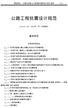 588!"! #$$%& &&#! ()! *(+ "! *(, "! (-.! *(/ "! (.! ().! (01! /0! *(. # 2(.! *2. $ *20 3 $! *( % ) % *+ " % * 4 5 6 % - % 0. % 7. *33*!!! "!! #$! %#! "& "! #! %! # ( ) * # +, # -, # +., $ /# ( ) 0 $ +#
588!"! #$$%& &&#! ()! *(+ "! *(, "! (-.! *(/ "! (.! ().! (01! /0! *(. # 2(.! *2. $ *20 3 $! *( % ) % *+ " % * 4 5 6 % - % 0. % 7. *33*!!! "!! #$! %#! "& "! #! %! # ( ) * # +, # -, # +., $ /# ( ) 0 $ +#
Microsoft Word - 01.doc
 1. 数据库系统的核心是 ( ) A. 数据库 B. 操作系统 C. 文件 D. 数据库管理系统 2. 数据模型是 ( ) 的集合 A. 文件 B. 记录 C. 数据 D. 记录及其联系 3. 数据库系统的组成包括 ( ) A. 数据库 DBMS 和数据库管理员 B. 数据库 DBMS 硬件 软件 C.DBMS 硬件 软件和数据库 D. 数据库 硬件 软件和数据库管理员 4.Visual FoxPro
1. 数据库系统的核心是 ( ) A. 数据库 B. 操作系统 C. 文件 D. 数据库管理系统 2. 数据模型是 ( ) 的集合 A. 文件 B. 记录 C. 数据 D. 记录及其联系 3. 数据库系统的组成包括 ( ) A. 数据库 DBMS 和数据库管理员 B. 数据库 DBMS 硬件 软件 C.DBMS 硬件 软件和数据库 D. 数据库 硬件 软件和数据库管理员 4.Visual FoxPro
计算机应用基础考点与试题解析 主编 副主编副主编 副主编 科学出版社职教技术出版中心 北 京
 计算机应用基础考点与试题解析 主编 副主编副主编 副主编 北 京 内容简介 本书以推行 训模合一 教学模式为编写指导思想, 以构建立体化 开放式教学资源为整体编写思路, 以遵循学生学习训练认知规律为编写体例编写而成 本书共 3 部分 第 1 部分应试篇, 主要介绍江苏省计算机等级考试 ( 一级 ) 考试大纲及解析 ; 第 2 部分技能篇, 主要介绍 Office 软件操作技能中所涉及技能考点与解析
计算机应用基础考点与试题解析 主编 副主编副主编 副主编 北 京 内容简介 本书以推行 训模合一 教学模式为编写指导思想, 以构建立体化 开放式教学资源为整体编写思路, 以遵循学生学习训练认知规律为编写体例编写而成 本书共 3 部分 第 1 部分应试篇, 主要介绍江苏省计算机等级考试 ( 一级 ) 考试大纲及解析 ; 第 2 部分技能篇, 主要介绍 Office 软件操作技能中所涉及技能考点与解析
Microsoft Word - AccessPortal使用手册v3.1.doc
 HighGuard Access Portal 使用手册 地址 : 上海市张江高科技园区松涛路 563 号海外创新园 B 座 301-302 室 电话 : 021-50806229 传真 : 021-50808180 电子邮件 : marketing@highguard.com.cn 第 1 页共 24 页 目录 1. ACCESSPORTAL 概述...4 1.1. AccessPortal 主页面
HighGuard Access Portal 使用手册 地址 : 上海市张江高科技园区松涛路 563 号海外创新园 B 座 301-302 室 电话 : 021-50806229 传真 : 021-50808180 电子邮件 : marketing@highguard.com.cn 第 1 页共 24 页 目录 1. ACCESSPORTAL 概述...4 1.1. AccessPortal 主页面
但 洋 糖 最 终 乘 船 溯 江 而 上, 再 加 上 民 国 初 年 至 抗 战 前 夕 二 十 余 年 间, 四 川 接 连 不 断 遭 受 水 灾 旱 灾 地 震, 平 均 每 月 爆 发 两 次 军 阀 混 战, 乡 村 遭 受 极 大 破 坏,( 赵 泉 民,2007) 农 村 经 济
 原 载 黄 宗 智 主 编 : 中 国 乡 村 研 究 ( 第 八 辑 ), 福 州 : 福 建 教 育 出 版 社 2010 年 4 月 第 一 版, 第 196-241 页 北 京 联 合 大 学 李 安 平 抗 战 时 期 四 川 内 江 农 贷 个 案 研 究 摘 要 : 抗 日 战 争 时 期 四 川 内 江 蔗 农 在 承 受 高 利 贷 盘 剥 的 严 酷 境 遇 中, 利 用 中 国
原 载 黄 宗 智 主 编 : 中 国 乡 村 研 究 ( 第 八 辑 ), 福 州 : 福 建 教 育 出 版 社 2010 年 4 月 第 一 版, 第 196-241 页 北 京 联 合 大 学 李 安 平 抗 战 时 期 四 川 内 江 农 贷 个 案 研 究 摘 要 : 抗 日 战 争 时 期 四 川 内 江 蔗 农 在 承 受 高 利 贷 盘 剥 的 严 酷 境 遇 中, 利 用 中 国
一 关于处理工作表的快捷键总结 1 插入新工作表 Shift+F11 或 Alt+Shift+F1 2 移动到工作簿中的下一张工作表 Ctrl+PageDown 3 移动到工作簿中的上一张工作表 Ctrl+PageUp 4 选定当前工作表和下一张工作表 Shift+Ctrl+PageDown 5 取
 一 关于处理工作表的快捷键总结 1 插入新工作表 Shift+F11 或 Alt+Shift+F1 2 移动到工作簿中的下一张工作表 Ctrl+PageDown 3 移动到工作簿中的上一张工作表 Ctrl+PageUp 4 选定当前工作表和下一张工作表 Shift+Ctrl+PageDown 5 取消选定多张工作表 Ctrl+ PageDown 6 选定其他的工作表 Ctrl+PageUp 7 选定当前工作表和上一张工作表
一 关于处理工作表的快捷键总结 1 插入新工作表 Shift+F11 或 Alt+Shift+F1 2 移动到工作簿中的下一张工作表 Ctrl+PageDown 3 移动到工作簿中的上一张工作表 Ctrl+PageUp 4 选定当前工作表和下一张工作表 Shift+Ctrl+PageDown 5 取消选定多张工作表 Ctrl+ PageDown 6 选定其他的工作表 Ctrl+PageUp 7 选定当前工作表和上一张工作表
第 2 部 分 上 机 操 作 题 51 为 标 题 幻 灯 片, 标 题 输 入 Linux, 设 置 为 BritaImic Bold 66 磅 阴 影 ; 在 第 2 张 幻 灯 片 中 的 文 字 二 历 史 上 创 建 超 链 接, 链 接 到 本 文 档 的 Linux 的 诞 生 幻
 50 2016 年全国计算机等级考试无纸化真考套装三合一二级 MS Office 高级应用 docx 将文档中所列的表格数据转换为表格 并设 如下信息 保存 EX1.xlsx 文件 置列宽为 2 厘米 行高 12 磅 表格中的文字中部 居中 数字中部右对齐 存储为文档 WDA04.docx 5. 新 建 文 档 WDA05.docx 插 入 文 档 WDA04. docx 内容 表格居中 设置表格外框线为红色
50 2016 年全国计算机等级考试无纸化真考套装三合一二级 MS Office 高级应用 docx 将文档中所列的表格数据转换为表格 并设 如下信息 保存 EX1.xlsx 文件 置列宽为 2 厘米 行高 12 磅 表格中的文字中部 居中 数字中部右对齐 存储为文档 WDA04.docx 5. 新 建 文 档 WDA05.docx 插 入 文 档 WDA04. docx 内容 表格居中 设置表格外框线为红色
Microsoft Word - 封面.doc
 科学出版社职教技术出版中心 www.aboo 高等教育 十一五 规划教材 计算机等级考试指导丛书 计算机二级考试指导书 ( 办公软件高级应用 ) 单天德主编池敏孙霞蒋斌陈苏勇应武沈凤池 副主编 北京 内容简介本书是针对浙江省新近开考的计算机二级考试 ( 办公软件高级应用 ) 的配套考试指导书 内容涉及二级考试包含的 Word 2003 Excel 2003 PowerPoint 2003 的高级应用,Windows
科学出版社职教技术出版中心 www.aboo 高等教育 十一五 规划教材 计算机等级考试指导丛书 计算机二级考试指导书 ( 办公软件高级应用 ) 单天德主编池敏孙霞蒋斌陈苏勇应武沈凤池 副主编 北京 内容简介本书是针对浙江省新近开考的计算机二级考试 ( 办公软件高级应用 ) 的配套考试指导书 内容涉及二级考试包含的 Word 2003 Excel 2003 PowerPoint 2003 的高级应用,Windows
Excel 财务与会计自学经典 参数 sum_range 表示对一个或多个单元格求和, 包括数字或数字的名称 引用或数组 ; 参数 criteria_range1 表示在其中计算关联条件的第一个区域 ; 参数 criteria1 表示条件的形式为数字 表达式 单元格引用或文本, 可用来定义将对 cr
 第 1 章 Excel 与财务工作的完美结合 本章概述 Excel, 也称电子表格, 是 Office 办公软件的一个重要组成部分, 利用它可以制作各种表格, 进行各种数据处理 统计分析等工作 Excel 在财务管理中有着广泛的应用, 用户可以利用它制作相应的财务单据 统计表, 也可以利用它分析财务数据, 给管理者和决策者提供理论依据 本章将介绍利用 Excel 制作各种常见的财务表格 知识要点 制作现金日记账
第 1 章 Excel 与财务工作的完美结合 本章概述 Excel, 也称电子表格, 是 Office 办公软件的一个重要组成部分, 利用它可以制作各种表格, 进行各种数据处理 统计分析等工作 Excel 在财务管理中有着广泛的应用, 用户可以利用它制作相应的财务单据 统计表, 也可以利用它分析财务数据, 给管理者和决策者提供理论依据 本章将介绍利用 Excel 制作各种常见的财务表格 知识要点 制作现金日记账
